HP DeskJet 1120C Professional Series. Brukerhåndbok Käyttöopas Användarhandbok Brugerhåndbog
|
|
|
- Hannu-Pekka Aaltonen
- 8 vuotta sitten
- Katselukertoja:
Transkriptio
1 Brukerhåndbok Käyttöopas Användarhandbok Brugerhåndbog HP DeskJet 1120C Professional Series Denne brukerveiledningen med video-hjelp er også tilgjengelig i elektronisk format på Starter CDen. Tätä videolla varustettua Käyttäjän Opas-kirjaa on myös saatavana elektronisessa muodossa Starter CD. Denna användarhandbok med videohjälp finns också i elektronisk form i vår start-cd. Denne Brugervejledning med videostötte fås også i elektronisk kopi på Start-CD en.
2 Anerkjennelser HP ColorSmart II, HP PhotoREt II og HP ZoomSmart Scaling Technology er varemerker for Hewlett-Packard Company. Microsoft er et varemerke for Microsoft Corporation, registrert i USA. Windows er et varemerke for Microsoft Corporation. Anmerkning Informasjonen i dette dokumentet kan endres uten forhåndsvarsel. Hewlett-Packard gir ingen garanti av noe slag med hensyn til dette materialet, herunder, men ikke begrenset til, underforståtte garantier som gjelder salgbarhet og egnethet for et spesielt formål. Hewlett-Packard påtar seg ikke noe som helst ansvar for feil i dette materialet elelr for tilfeldig skade eller følgeskader i forbindelse med tilveiebringelse, ytelse eller bruk av dette materialet. Ingen del av dette dokumentet må kopieres, mangfoldiggjøres eller oversettes til et annet språk uten på forhånd å ha innhentet skriftlig tillatelse fra Hewlett- Packard Company. Tiedotuksia Norsk Suomi HP ColorSmart II, HP PhotoREt II ja HP ZoomSmart Scaling Technology ovat Hewlett-Packard Companyn tavaramerkkejä. Microsoft on Microsoft Corporationin U.S.A:ssa rekisteröimä tavaramerkki. Windows on Microsoft Corporationin tavaramerkki. Huomautus Tässä asiakirjassa annettuja tietoja voidaan muuttaa ilman ennakkoilmoitusta. Hewlett-Packard ei anna mitään takuuta tästä materiaalista, mukaan lukien, mutta rajoittumatta epäsuoriin takuihin, jotka liittyvät myyntikelpoisuuteen tai sopivuuteen määrättyyn käyttötarkoitukseen. Hewlett-Packard ei ole vastuussa tässä materiaalissa olevista virheistä tai satunnaisista tai johdannaisista vahingoista, jotka johtuvat sen laadusta, suorituskyvystä tai käytöstä. Mitään tämän asiakirjan osaa ei saa kopioida, tuottaa uudelleen toisessa muodossa tai kääntää toiselle kielelle ilman Hewlett-Packard Companyltä ennakkoon hankittua kirjallista lupaa. Erkännanden HP ColorSmart II, HP PhotoREt II och HP ZoomSmart Scaling Technology är varumärken för Hewlett-Packard Company. Microsoft är ett i USA registrerat varumärke för Microsoft Corporation. Windows är ett varumärke för Microsoft Corporation. Upplysningar Informationen i detta dokument kan ändras utan föregående meddelande. Hewlett-Packard utfäster inga garantier av något annat slag vad beträffar detta material, inkluderat, men ej begränsat till, underförstådda garantier för säljbarhet och lämplighet för något visst ändamål. Hewlett-Packard påtar sig inget ansvar för fel som påträffats häri eller för tillfälliga eller påföljande skador i samband med utförande, framförande eller användning av detta material. Ingen del av detta dokument får fotokopieras, reproduceras eller översättas till något annat språk utan föregående tillåtelse från Hewlett-Packard Company. Svenska Dansk Bemærk HP ColorSmart II, HP PhotoREt II og HP ZoomSmart Scaling Technology er varemærker tilhørende Hewlett- Packard Company. Microsoft er et registreret varemærke i USA tilhørende Microsoft Corporation. Windows er et varemærke tilhørende Microsoft Corporation. Meddelelse Oplysningerne i denne brugervejledning kan ændres uden foregående meddelelse. Hewlett-Packard yder ingen garanti i forbindelse med brugervejledningen. Det gælder bl.a. med ikke udelukkende indirekte garantier for salgbarhed og egnethed til bestemte formål. Hewlett-Packard hæfter ikke for fejl i brugervejledningen eller for tilfældige fejl eller følgefejl i forbindelse med brugen af brugervejledningen. Brugervejledningen må ikke fotokopieres, gengives eller oversættes til andre sprog uden forudgående skriftlig tilladelse fra Hewlett-Packard.
3 Innholdsfortegnelse Norsk Del Del Del Del Komme i gang Skriverens deler og funksjoner 2 Installering 4 Hvordan få mer informasjon 7 Grunnleggende utskriftsfunksjoner Fylle i papir 8 Skifte og vedlikehold av blekkpatroner 10 Bli kjent med skriverprogramvaren 11 Endre skriverinnstillinger 12 Utskrift med spesialfunksjoner 13 Bruke skriveren i et nettverk 15 Utskrift fra DOS-programmer 17 Brukerstøtte Problemløsing 18 Kundetjenester 21 HP-rekvisita 23 Spesifikasjoner Skriverspesifikasjoner 25 Rettslig bindende merknader 26 Hewlett-Packard erklæring om begrenset garanti 27 1
4 Del 1 - Komme i gang Skriverens deler og funksjoner Skriverdeler Funksjoner Av/på-knapp og indikator Skriverlamper. Gjenoppta-knapp og indikator Blekkpatronindikator Papirlengde-/breddeskinne Alternativ arkmater på toppen Hovedskuff i bunnen Mottaksbrett Blekkpatronklemmer Skriverdeksel Bakre arkmater Strømkontakt Parallellutgang Slår skriveren på og av. Se neste avsnitt, Angir at brukeren må gripe inn. Slår skriveren på og av. Se følgende avsnitt, Skriverlamper. Angir at blekkpatronene trenger tilsyn. Holder papiret på plass. Kan inneholde opptil 10 papirark. Inneholder bunken med vanlig brukt papir. Kan inneholde opptil 150 papirark. Tar i mot papiret når det kommer ut av skriveren. Kan inneholder opptil 50 ark som er skrevet ut. Holder blekkpatronene på plass. Beskytter skriverdelene mot støvpartikler. For utskrift på tykt papir som krever rett papirbane. For tilkobling til en strømkilde. For å utveksle data med datamaskinen. 2
5 Skriverlamper Lampene på skriverens frontpanel viser at skriveren er på, i ferd med å motta data eller i feilstatus. Lampestatus Årsak Del 1 - Komme i gang Strøm Av Skriveren er av. Trykk på Av/på-knappen for å slå den på. Gjenoppta Av Blekkpatron Av Strøm På Skriveren er klar til å skrive ut. Du kan sende et dokument til skriveren. Gjenoppta Av Blekkpatron Av Strøm Blinker Skriveren mottar data fra datamaskinen eller holder på å skrive ut. Gjenoppta Av Vent på at dokumentet skrives ut. Blekkpatron Av Strøm Blinker Det har inntruffet papirstopp, eller noe hindrer blekkpatronholderen Gjenoppta Blinker i å bevege seg. Blekkpatron Av Strøm Blinker Skriveren er i feilstatus. Gjenoppta Blinker Slå skriveren av og på igjen. Dersom de tre lampene fortsetter å blinke, Blekkpatron Blinker ringer du HPs kundeservice, se side 21. Strøm På Dette betyr at én av eller begge disse situasjonene er inntruffet: Gjenoppta Av det øvre dekslet er åpent, Blekkpatron Blinker en blekkpatron mangler eller fungerer ikke riktig. Strøm På Dette betyr at én av eller begge disse situasjonene er inntruffet: Gjenoppta Blinker skriveren mangler papir, Blekkpatron Av skriveren venter på at blekket på et spesielt utskriftsmateriale (transparenter) skal tørke før den skriver ut på neste side, inngrep fra bruker for å fylle i eller mate papir ved å følge instruksjonene på skjermen og deretter trykke på Gjenoppta-knappen for å fortsette utskrift, inngrep fra bruker for å legge papir i den bakre arkmateren. 3
6 Del 1 - Komme i gang Installering Trinn 1 - Pakk ut utstyret 1 Kontroller at følgende deler er blitt levert sammen med skriveren: Strømledning Svart blekkpatron Fargeblekkpatron Skriverprogramvare Brukerhåndbok Mottaksbrett Starter CD Utskriftskit 2 Fjern emballasjen og de fire limbåndene som beskytter skriveren (ett er på baksiden). 3 Åpne toppdekslet og fjern det femte limbåndet og det hvite innpakningsmaterialet på innsiden av skriveren. Trinn 2 -Installer mottaksbrettet 1 Fjern mottaksbrettet fra plastdekslet. 2 Rett inn skinnene på mottaksbrettet i forhold til sporene på skriveren. 3 Skyv brettet i lås, først på venstre side, deretter på høyre. 4 Senk brettet til vannrett stilling
7 Trinn 3 - Koble til ledningene Merk: Kabelen som kobler skriveren til datamaskinen følger ikke med skriveren. Du må derfor kjøpe denne parallellkabelen separat. Det anbefales å bruke parallellkabel av høy kvalitet som er kompatibel med standarden IEEE-1284 (HP delnummer C2950A eller C2951A). 1 Slå av datamaskinen. Del 1 - Komme i gang 2 Koble den ene enden av skriverkabelen til parallellutgangen bak på skriveren og sett de to klypene inn i hakkene på kontakten. 3 Koble den andre enden av skriverkabelen til parallellutgangen bakpå datamaskinen og skru til skruene på pluggen. Merk: Ikke la skriveren dele parallellutgang med en zip-stasjon eller en skanner. 4 Koble strømledningen til skriveren, og deretter til en jordet stikkontakt. Trinn 4 - Installer blekkpatronene 1 Trykk på Av/på-knappen for å slå på skriveren. 2 Åpne skriverdekslet. Blekkpatronholderen beveger seg da til midten av skriveren. 3 Skyv opp blekkpatronklemmene. 4 Ta fargepatronen ut av innpakningen. 5 Fjern forsiktig forseglingen (tapen) som dekker blekkdysene. Pas å at du ikke berører blekkdysene eller kontaktflatene av kopper. C1823A 6 Skyv blekkpatronen ned i den venstre holderen, og fest den ved hjelp av klemmen. 7 Gjenta trinnene 4-6 for å installere den svarte blekkpatronen i holderen til høyre A Merk: Begge blekkpatroner må være riktig installert for at skriveren skal kunne fungere. 8 Lukk skriverdekslet. 5
8 Del 1 - Komme i gang Trinn 5 - Fyll i papir Hovedskuffen (i bunnen) 1 Løft opp mottaksbrettet og trekk ut breddeog lengdeskinnene maksimalt. 2 Legg inn opptil 150 papirark, og rett inn den høyre kanten av papirbunken mot den høyre siden av arkmaterbrettet, med utskriftssiden ned. Skyv inn papirbunken til den stopper. 3 Skyv inn papirbredde- og lengdeskinnene til de gir et lett trykk mot papirbunken. 4 Senk mottaksbrettet til vannrett stilling. Alternativ arkmater på toppen 1 Trekk denne arkmateren og breddeskinnen ut maksimalt. 2 Legg i maksimum 10 papirark, og rett inn den høyre kanten av papirbunken mot den høyre siden av arkmateren, med utskriftssiden ned. Skyv inn papirbunken til den stopper. 3 Skyv inn papirbreddeskinnen til den trykker lett mot papirbunken. Trinn 6 - Installere skriverprogramvaren Før du kan ta skriveren i bruk, må du installere programvaren for skriveren. Dette forutsetter at du har minst 8 MB RAM-minne på datamaskinen, og at du kjører Microsoft Windows 3.1x eller 95. For å installere Windows NT 4.0 skriverprogramvare trenger du minst 24 MB RAM og Microsoft Windows NT 4.0. Krav til maskinvare er forklart på side 25, Maskinvarekompatibilitet. Merk: For Windows 95-brukere. * Vises meldingen Oppdaget ny maskinvare før eller under installeringen, velger du alternativet Ikke installer driver (du blir ikke spurt igjen senere) og klikk på OK. Følg instruksjonene nedenfor for å installere skriverprogramvaren. * Vises dialogboksen Update Device Driver Wizard (Veiviser for oppdatering av enhetsdriver), klikker du på Neste. Klikk deretter på Fullfør. Følg instruksjonene nedenfor for å installere skriverprogramvaren. 6 Installere fra Starter CD en (anbefalt løsning) Merk: Starter CD en omfatter et verktøy for enkel kopiering av HP DeskJet 1120C skriverprogramvare til 3,5- tommes disketter med høy tetthet. Dermed kan du bruke diskettene til å installere programvaren på systemer som ikke har CD-ROM-stasjon. Se menyen for skriverprogramvarenpå Starter CD en. 1 Start Microsoft Windows og forsikre deg om at du ikke kjører andre Windows-programmer. 2 Sett Starter CD en inn i CD-ROM-stasjonen. Installasjonsprogrammet kjøre rautomatisk. 3 Klikk på alternativet Skriverdriver på CD-menyen for å installere skriverprogramvaren. Dersom installasjonsprogrammet ikke kjører automatisk, følger du instruksjonene nedenfor.
9 Installering fra disketter (eller Starter CD en, dersom installasjonsprogrammet ikke kjører automatisk) 1 Start Microsoft Windows og forsikre deg om at du ikke kjører andre Windows-programmer. 2 Sett Diskett 1 inn i datamaskinens diskettstasjon (eller CD en inn i CD-ROM-stasjonen). 3 Velg Fil, Kjør i Windows 3.1 eller Start, Kjør i Windows 95/NT Ved installering fra diskettstasjon skriver du a: \setup eller b:\setup i kommandolinjeboksen, avhengig av hvilken bokstav som brukes for din diskettstasjon. Ved installering fra CD en skriver du bokstaven til CD-ROM-stasjonen, etterfulgt av :\INSTALL (eksempel: D:\INSTALL). Del 1 - Komme i gang 5 Følg instruksjonene på skjermen for å fullføre installeringen. Trinn 7 - Test for justering av blekkpatroner og skriver Du bør justere blekkpatronene hver gang en ny patron er satt inn. Dette sikrer at svart og farget blekk tilpasser seg til hverandre når de blir skrevet ut sammen i samme tekst, linje eller grafikk. 1 Kjør hjelpeprogrammet HP DeskJet 1120C Toolbox ved å dobbeltklikke på ikonet DJ1120C Toolbox på skrivebordet eller i programgruppen. 2 Klikk på kategorien Maintenance (Vedlikehold), og velg Align Print Cartridges (Juster blekkpatroner). Følg instruksjonene på skjermen. 3 Når du har justert patronene, vil du kanskje teste skriveroppsettet. Dette gjør du ved å velge Print a Self- Test (Skriv ut en selvtest) på kategorien Maintenance (Vedlikehold) i HP DeskJet 1120C Toolbox. Hvordan få mer informasjon Brukerhåndbok Toolbox Starter CD inneholder opplysninger om hvordan du bruker skriverprogramvaren, hvordan du velger og bruker papir, skriver ut med spesielle funksjoner, skifter blekkpatroner, løser problemer som eventuelt måtte oppstå, bestiller HP-rekvisita og kontakter HP's kundeservice. gir instruksjoner om fremgangsmåter og problemløsning, og om tilgang til funksjoner for skrivervedlikehold og til informasjon fra HP. inneholder en rask omvisning på skriveren, et hjelpeprogram for nedlasting av skriverprogramvaren på disketter, videosekvenser om hvordan skriveren skal brukes, utskriftseksempler, en elektronisk kopi av denne brukerhåndboken, samt bestillingsinformasjon. Utskrifts kit omfatter programvare du kan bruke for å lage prosjekter for utskrift på HP DeskJet 1120C. Web-sted eller har en kobling til HP Web-stedet med siste skriverprogramvare, produkt- og støtteinformasjon. Merk: Dersom løsningsforslagene i brukerhåndboken, Toolbox-hjelpeprogrammet eller på Starter CD en ikke er tilstrekkelige til å løse utskriftsproblemene dine, kan du få hjelp fra HP kundeservice. Du finner en oversikt over ressursene som er tilgjengelige for bruk og vedlikehold av skriveren på side 21. 7
10 Fylle i papir Skriveren støtter papirformater fra 4 x 6" (101,6 x 152,4 mm) til 13 x19" (331 x 485 mm). Papir kan legges i ved hjelp av en av fremgangsmåtene nedenfor. Hovedskuff i bunnen Dette er standardskuffen for vanlig brukt papir. Tar opptil 150 papirark eller 15 konvolutter. Del 2 - Grunnleggende utskriftsfunksjoner Arkmater på baksiden Gir en rett papirbane for utskrift på tykt papir (opptil 0,3mm), f.eks. kartong.tar 1 ark av gangen. Alternativ arkmater på toppen Utformet for spesielt utskriftsmateriale, f.eks. transparenter, etiketter eller konvolutter. Kan ta opptil 10 papirark eller 3 konvolutter. Tips for valg av papir Bruk alltid papir som stemmer med spesifikasjonene i avsnittet Anbefalt vekt for utskriftsmaterialet i avsnittet Skriverspesifikasjoner på side25. Ikke bruk utskriftsmateriale som er revet, skrukket eller krøllet. Ikke bruk papir med rifter eller hull, eller papir med ru overflater eller pregede brevhoder. Ikke bruk blanketter med gjennomslag. Bare legg i én type papir av gangen i de forskjellige skuffene. Legg alltid papiret i med utskriftssiden ned. Den høyre kanten på papiret skal være rettet inn mot kanten av skuffen. Ikke legg i mer enn 150 papirark eller 15 konvolutter i hovedskuffen. Ikke legg mer enn 10 papirark eller 3 konvolutter i den alternative arkmateren. Den bakre arkmateren tar bare 1 papirark av gangen. 8
11 Slik skriver du ut fra hovedskuffen: 1 Løft mottaksbrettet og trekk bredde- og lengdeskinnene ut maksimalt. 2a Legg i papir og rett inn den høyre kanten av papirbunken mot skuffens høyre side. Merk: For utskrift på spesialmateriale som f.eks. transparenter og konvolutter legger du i papiret med utskriftssiden ned. 2b For utskrift på kort utvider du kortskinnen og skyver den innover til den gir et lett trykk mot kortkanten. 3 Skyv bredde- og lengdeskinnene innover til de trykker lett mot papirbunken. 4 Senk mottaksbrettet til vannrett stilling. 2a 2b Del 2 - Grunnleggende utskriftsfunksjoner 5 For utskrift på konvolutter eller kort skyver du tappene nær utbaneåpningen ned til de smekker på plass. Husk å skyve dem opp igjen når du er ferdig med utskriften. 5 6 Juster skriverinnstillingene i HP DeskJet 1120C-skriverdriveren slik at de stemmer med papirtypen, formatet og orienteringen. Se avsnittet Endre skriverinnstillinger på side 12. Merk: Du kan lese mer om bruk av den alternative arkmateren, den bakre arkmateren eller bruk av andre typer utskriftsmateriale i avsnittet Print on various paper types and sizes (Utskrift på forskjellige papirtyper og formater) på kategorien How do I? (Hvordan går jeg frem?) i HP DeskJet 1120C Toolbox. 9
12 Skifte og vedlikeholde blekkpatroner Skifte blekkpatroner Merk: Ikke ta ut blekkpatronene før du er klar til å skifte dem. Dersom en blekkpatron er tom, vil de andre fortsatt bli brukt til utskrift. Men skriveren fungerer bare dersom begge patroner er på plass. Bruk bare anbefalte blekkpatroner (HP delnummer 51645A for svart og HP delnummer C1823A for farge). Hewlett-Packard er ikke ansvarlig for skader på skriveren eller blekkpatronen på grunn av endring eller påfylling av blekkpatronen. Del 2 - Grunnleggende utskriftsfunksjoner 1 Slå på skriveren og åpne det øvre dekslet. Blekkpatronholderne beveger seg mot midten av skriveren, og blekkpatronlampen blinker. 2 Skyv opp blekkpatronklemmen, ta tak i blekkpatronen og trekk den opp og ut av holderen. 3 Ta den nye blekkpatronen ut av emballasjen og fjern forsiktig forseglingen (tapen) som dekker blekkdysene. Pass på at du ikke berører blekkdysene eller kontaktflatene av kopper. 4 Skyv den nye patronen med et fast trykk ned i holderåpningen og skyv ned blekkpatronenklemmen. 5 Lukk skriverdekslet. Patronene går tilbake til utgangsstillingen på høyre side av skriveren, og Gjenopptalampen slutter å blinke. Vedlikehold av blekkpatronene Justering av blekkpatronene Du må justere blekkpatronene hver gang det installeres en ny patron. Dette sikrer at svart og farget blekk passer til hverandre når de blir brukt ved utskrift av samme tekst, linje, eller grafikk. 1 Slå datamaskinen og skriveren på. 2 Kjør HP DeskJet 1120C Toolbox ved å dobbeltklikke på ikonet DJ1120C Toolbox på skrivebordet eller i programgruppen. 3 Klikk på kategorien Maintenance (Vedlikehold). 4 Velg Align Print Cartridges (Juster blekkpatroner). 5 Følg instruksjonene på skjermen for å justere blekkpatronene. Rengjøre blekkpatronene Rengjør blekkpatronene dersom du legger merke til at det mangler linjer eller punkter på tekst eller grafikk som er skrevet ut. Merk: Ikke rengjør blekkpatronene i utide, for denne operasjonen bruker opp blekk og forkorter blekkpatronenes levetid Kjør HP DeskJet 1120C Toolbox ved å dobbeltklikke på ikonet DJ1120C Toolbox på skrivebordet eller i programgruppen. 2 Klikk på kategorien Maintenance (Vedlikehold). 3 Velg Clean Print Cartridges (Rengjør blekkpatroner). 4 Følg instruksjonene på skjermen.
13 Bli kjent med skriverprogramvaren Denne delen av håndboken gir et overblikk over skriverprogramvarens komponenter og funksjoner. Komponentene i skriverprogramvaren HP DeskJet 1120C-skriverdriveren er utstyrt med spesielle utskriftsfunksjoner (se avsnittet Utskrift med spesialfunksjoner), og utvidede tidsbesparende funksjoner (se detaljer nedenfor). I tillegg følger disse hjelpeprogrammene med skriveren: Toolbox gir tilgang til alle opplysninger du trenger mens du bruker skriveren. Statuskontroll gir informasjon om skriverstatusen, f.eks. gjeldende utskriftsjobb og gjeldende skriverinnstillinger. Den gjør det også mulig å annullere utskriftsjobben. Uninstaller (Avinstallering) er en enkel og effektiv fremgangsmåte for å fjerne skriverprogramvaren og oppføringene du ikke lenger trenger fra Windows-registret. Access HP Web Site (Tilgang til HP Web-sted) gir en kobling til HP-webstedet, hvor du finner opplysninger om den siste skriverprogramvaren og om andre produkter og kundestøtte. Registration Utility (registreringsverktøy) lar deg registrere skriveren gjennom Internett. Registreringen gir deg rett til å bli raskt informert om programvareoppgraderinger og fremtidige HP-produkter. Du får tilgang til disse funksjonene i skriverens programgruppe. Del 2 - Grunnleggende utskriftsfunksjoner Utvidede tidsbesparende funksjoner Skriverdriveren HP DeskJet 1120C inneholder flere funksjoner du får tilgang til i brukergrensesnittet. Forhåndsvisning. Skriverdriveren kan vise et forhåndsbilde av utskriften før den skrives ut. Programvarens forhåndsvisning viser bare utskriften ut fra programvarens egne alternativer. Skriverdriveren vil derimot vise utskriftsbildet slik det virkelig kommer til å bli skrevet ut, dvs. den viser den kombinerte virkningen av programvarens og skriverens innstillinger. Dersom forhåndsvisningen ikke gir det resultatet du ville oppnå, annullerer du utskriftsjobben. Ikke glem å velge dine skriverinnstillinger på nytt før du skriver ut neste gang. Bekreftelse av skriverinnstillinger. Skriverdriveren HP DeskJet 1120C gir deg en rask fremgangsmåte for å endre enkelte hyppig brukte utskriftsalternativer, f.eks. utskriftskvalitet, antall eksemplarer og papirtype, uten å endre dem i skriverdriveren. Når du skriver ut, vises en hurtigdialog med disse vanlige utskriftsalternativene. Du kan endre dem eller klikke på Skriv ut for å fortsette. Merk: De avanserte tidsbesparende funksjonene er aktivert som standard. Du kan tilpasse dem på skriverdriverens Preferansekategori. Se avsnittet Endre skriverinnstillinger på side
14 Endre skriverinnstillinger Velge skriver Før du bruker HP DeskJet 1120C-skriveren bør du forsikre deg om at den er valgt som standardskriver. Slik går du frem for å velge skriveren som standardskriver i Windows 95 og Windows NT 4.0 Del 2 - Grunnleggende utskriftsfunksjoner 1 Klikk på Start, velg Innstillinger, deretter Skrivere. 2 Klikk på ikonet HP DeskJet 1120C for åvelge det. 3 Velg Angi som standard på Fil-menyen og avslutt vinduet. Slik velger du skriveren som standardskriver - Windows Åpne Hovedgruppen fra Programbehandling. 2 Dobbeltklikk på Kontrollpanel for å åpne det og dobbeltklikk på Skrivere. 3 Velg HP DeskJet 1120C skriver på listen over Installerte skrivere, og klikk deretter på Definer som standardskriver. 4 Klikk på Lukk og avslutt Kontrollpanelet. Endre utskriftsalternativer Dialogboksen med HP-skriverinnstillinger lar deg velge innstillinger som f.eks. papirtype og utskriftskvalitet, som ikke inngår i programvaren. Du kan endre skriverinnstillingene for det gjeldende dokumentet fra programvaren du bruker. Denne operasjonen varierer alt etter hvilken programvare du bruker. 1 Velg enten Skriv ut, Skriverinnstillinger eller Skriveroppsett på Fil-menyen. 2 Klikk på Skriver, Oppsett, Alternativer eller Egenskaper avhengig av programvaren du kjører. 3a Dersom du klikker på Skriver i trinn 2, må du klikke på Alternativer, deretter på Oppsett. 3b Dersom du klikker på Oppsett, vises enten HP-skriverinnstillinger umiddelbart, eller så du må klikke på Alternativer. 3c Dersom du klikker på Alternativer, må du klikke på Oppsett. 3d Dersom du klikker på Egenskaper, vises HP-skriverinnstillingene umiddelbart. 4 Endre innstillingene på kategoriene Oppsett, Farge, Funksjoner eller Preferanse i dialogboksen med HP- skriverinnstillinger. Merk: Klikk på Hjelp-knappen nederst til høyre på hver kategori dersom du trenger nærmere forklaring på alternativene på kategorien. 12
15 Utskrift med spesialfunksjoner Skriverdriveren HP DeskJet 1120C lar deg opprette spennende og virkningsfulle dokumenter på en enkel måte. Disse funksjonene hjelper deg med å generere dokumenter med profesjonelt preg rett fraskrivebordet, f.eks. brev til mailing, brosjyrer, store regneark, nyhetsbrev og ekstra store plakater. HP ZoomSmart skaleringsteknologi Lar deg forstørre eller forminske en bestemt utskriftsjobb. Funksjon Skriver dine letter/a4-dokumenter ut i kalenderformat og som regneark på større papirformater uten at du trenger å omformatere originaldokumentet i programvaren.. Tips Du kan også forminske dokumentet og skrive det ut med mindre papirformat. For eksempel kan et C/A2-dokument skrives ut på letter/a4-papir. Plakatutskrift Lar deg utvide en bestemt side og utskriftsdelene på den siden slik at de fordeles på flere papirark og danner en stor plakat. Funksjon Skriver dokumentet ut opptil fem ganger mer enn formatert sidestørrelse og limer utskriftssidene sammen til en plakat. Tips Dersom dokumentet inneholder flere sider, er det bare den første eller den gjeldende siden som blir skrevet ut. Har du et A C/A2-dokument, kan du skrive det ut på 2 1ark med 11" x17"/a3-papir. Har du et 11" x 17"/A-3 dokument, kan du skrive det ut på 2 ark med letter/a4-papir. Del 2 - Grunnleggende utskriftsfunksjoner Brosjyre Lar deg skrive ut 2 sider på ett enkelt større ark, og stokker om på sideinndelingen slik at utskriftene kan brettes i to som et lite hefte. Funksjon Skriver ut dokumenter med profesjonelt preg som f.eks. nyhetsbrev og firmabrosjyrer. Tips Det anbefales å definere dokumentstørrelsen før du begynner å arbeide med dokumentet. Det frarås å opprette dokumentet med egentilpassede papirformater. Når du oppretter dokumentet, skal venstre og høyre marg være minst 0,5" (12,7 mm). Ellers bruker du alternativet Forminsk til tilpasning (Shrink to Fit) i Brosjyre for å krympe ned dokumentet slik at det passer til margene. Handouts Lar deg skrive ut 2, 4 eller 8 sider av dokumentet på ett enkelt papirark. Funksjon Skriver ut 2, 4 eller 8 sider av ditt presentasjonsmateriale på ett enkelt ark for distribusjon. Også nyttig til utskrift av e-post. Tips For å øke lesbarheten kan du prøve å skrive ut på større papirformater. 13
16 Del 2 - Grunnleggende utskriftsfunksjoner HP DeskJet 1120C HP DeskJet 1120C HP DeskJet 1120C HP DeskJet 1120C HP Desk HP Desk HP Desk HP Desk HP Desk HP Desk HP DeskJet HP DeskJet HP DeskJet HP DeskJet Dobbeltsidig utskrift Lar deg skrive ut på begge sider av arket. Funksjon Skriver ut dobbeltsidige dokumenter med profesjonelt preg, f.eks. nyhetsbrev, brosjyrer og kataloger. Tips Inneholder dokumentet mye grafikk, bruker du tykt utskriftsmateriale som f.eks. HP Premium InkJet tungt (Heavyweight) papir for å få bedre resultater. Speilvendt utskrift Lar deg skrive ut et bilde av siden som er snudd sidelengs. Funksjon Med denne funksjonen kan du for eksempel skrive ut på topparket til transparentene, og dette kan lett viskes ut senere. Dette er også nyttig ved utskrift av T-skjortemotiver. Tips De fleste programmer for T-skjorteutskrift bruker som standard et speilbilde av dokumentet. Ikke velg denne funksjonen på nytt i skriverinnstillingene. Banner Lar deg skrive ut med kontinuerlig mating. Funksjon Lar deg skrive ut selskaps- og utstillingsbannere på en enkel måte. Tips Bruk utelukkende HP Banner papir. Riv av ett ark mer enn det som er nødvendig fra bannerpapirblokken. Ved utskrift strekker du ut bannerpapiret (se diagrammet) og legger det første arket inn i den alternative, øvre arkmateren. Merk: Du kan lese mer om hvordan du skriver ut med disse spesialfunksjonene i emnet Print with Special Features (Utskrift med spesialfunksjoner) på kategorien How Do I? (Hvordan går jeg frem?) i HP DeskJet 1120C Toolbox. Dersom din programvare støtter slike funksjoner, anbefales det at du velger dem fra programvaren. Dersom Gjenoppta-lampen blinker når du skriver ut Brosjyre, Dobbeltsidig eller Banner, bør du sjekke at du har lest instruksjonene på datamaskinskjermen før du trykker på Gjenoppta-knappen for å fortsette utskriften. Bruk Forhåndsvisning til å sjekke utskriften før du skriver ut. Du kan lese mer om dette i avsnittet Utvidede tidsbesparende funksjoner på side 11. Velge en spesialfunksjoner 14 1 Klikk på kategorien Funksjoner i skriverinnstillingene. Se avsnittet Endre skriverinnstillinger på side12. 2 Velg funksjonen du vil bruke. Skjermen viser de forskjellige alternativene som er tilgjengelige for denne spesialfunksjonen. Merk: Klikk på Hjelp-knappen nederst til høyre på denne kategorien dersom du trenger forklaringer på de forskjellige alternativene. 3 Endre de nødvendige skriverinnstillingene og skriv ut dokumentet. Merk: Du kan lese mer om utskrift med disse spesialfunksjonene i emnet Print with Special Features (Utskrift med spesialfunksjoner) på kategorien How Do I? (Hvordan går jeg frem?) i HP DeskJet 1120C Toolbox. For å annullere valget av spesialfunksjonene og skrive ut i normal(standard-) modus, dvs. på enkeltsidig papir uten noen spesialfunksjoner, klikker du på Ingen funksjoner på kategorien Funksjoner.
17 Bruke skriveren i et nettverk Skriveren HP DeskJet 1120C kan deles av flere brukere i et nettverksmiljø dersom du kobler den direkte til nettverket via en HP JetDirect ekstern utskriftsserver. Du kan også la flere brukere dele skriveren ved hjelp av Windows-metodene for skriverdeling. Du kan lese mer om dette i emnet Use the printer on a network (Bruke skriveren i et nettverk) på kategorien How Do I? (Hvordan går jeg frem?) i HP DeskJet 1120C Toolbox. Bruker du JetDirect EX Plus, anbefales det å oppgradere hardvaren til E Du finner oppgraderingsinformasjoner på web-stedet: Før du installerer skriverprogramvaren: HP JetDirect ekstern utskrifts server Kontroller at datamaskinen og utskriftsserveren er konfigurert riktig i et nettverksmiljø. Du kan lese mer om installering og oppsett av HP JetDirect utskriftsservere i installasjonshåndbøkene for HP JetDirect maskin- og programvare. Del 2 - Grunnleggende utskriftsfunksjoner For Windows for Workgroup 3.11 må Utskriftsbehandling aktiveres. Det gjør du ved å dobbeltklikke på ikonet Skrivere i Kontrollpanelet og velge Bruk utskriftsbehandling. Installere skriverprogramvare i Windows for Workgroup 3.11 På serveren: I. Kjører serveren Novell Netware 3.12 & 4.11, installerer du skriveren og foretar kabelkoblingene til nettverket. II. Kjører serveren Windows NT 4.0, kontrollerer du at skriverutgangen er delt. 1 Installer skriveren og foreta kabelkoblingene til nettverket. 2 Installer skriverprogramvaren fra Starter CD en eller installasjonsdiskett 1 (se side 6). 3 Velg HP DeskJet 1120C skriver i skrivermappen, klikk på høyre museknapp og velg Egenskaper. 4 Gå til kategorien Utganger, velg Legg til utgang og konfigurer utgangskontrollen du vil bruke for denne nettverksskriveren, f.eks. HP JetDirect Port. Forviss deg om at skriveren er konfigurert som nettverksskriver. 15
18 På klienten: 1 Installer skriverprogramvaren fra Starter CD en eller installasjonsdiskett 1 (se side 6). 2 Når du blir bedt om å oppgi skrivernavn og -utgang, velger du HP DeskJet 1120C Printer. Deretter angir du Ingen eller utgangen (LPT1:) du vil omdirigere skriveren til. Klikk på OK. 3 Fullfør installeringen, og start Windows opp på nytt. 4 Velg Skrivere i Kontrollpanelet i Windows, og klikk på ikonet HP DeskJet 1120C skriver, deretter på Koble til. 5 Velg utgangen skriveren er koblet til (f.eks. LPT3). 6 Klikk på Nettverk... og velg nettverksbane for skriveren. For å konfigurere den som permanent nettverksskriver på ditt system krysser du av i avkrysningsboksen Permanent og klikker på Koble til. Del 2 - Grunnleggende utskriftsfunksjoner Installere skriverprogramvare i Windows 95/NT 4.0 På serveren: I. Kjører serveren Novell Netware 3.12 & 4.11, installerer du skriveren og foretar kabelkoblingene til nettverket. II. Kjører serveren Windows NT 4.0, kontrollerer du at skriverutgangen er delt. 1 Installer skriveren og foreta kabelkoblingene til nettverket. 2 Installer skriverprogramvaren fra Starter CD en eller installasjonsdiskett 1 (se side 6). 3 Velg HP DeskJet 1120C skriver i skrivermappen, klikk på høyre museknapp og velg Egenskaper. 4 Gå til kategorien Utganger, velg Legg til utgang og konfigurer utgangskontrollen du vil bruke for denne nettverksskriveren, f.eks. HP JetDirect Port. Forviss deg om at skriveren er konfigurert som nettverksskriver. På klienten: Merk: Dersom både klienten og serveren kjører Windows NT 4.0, hopper du over følgende trinn og installerer i stedet skriverprogramvaren ved hjelp av Skriverserver for nettverket i NT 4.0 (pek-og-skriv ut). 1 Installer skriverprogramvaren fra Starter CD en eller installasjonsdiskett 1 (se side 6). 2 Følg instruksjonene for å fullføre installasjonen. Velg HP DeskJet 1120C skriver og enhver LPT-utgang når du installerer. 3 For å få tilgang til Egenskaper for skriveren, klikker du med høyre museknapp på skriverikonet i skrivermappen og velger Egenskaper. 4a Windows 95: Gå til kategorien Detaljer, velg Legg til utgang, velg Lokal utgang og skriv navnet på serveren, etterfulgt av skrivernavnet, på denne måten: \\Datamaskinnavn\\Skrivernavn. 4b Windows NT4.0: Gå til kategorien Porter, velg Legg til port, uthev Lokal port, velg Ny port og skriv navnet på serveren, etterfulgt av skrivernavnet, på denne måten: \\Datamaskinnavn\\Skrivernavn. Merk: Kjører serveren Windows NT 4.0, installerer du Jet Admin programvare, som følger med JetDirectproduktene. 16
19 Utskrift fra DOS-programmer Når du skriver ut i DOS, kan du justere skriverinnstillingene på to forskjellige måter: med HP DeskJet Kontrollpanel for DOS og DOS-skriverdriverne. HP DeskJet Kontrollpanel for DOS DOS-brukere har tilgang til mange skriverfunksjoner gjennom spesifikke DOS-skriverdrivere, men mange programvareprodusenter utvikler ikke egne skriverdrivere for programvaren de lager. Bruk DeskJet Kontrollpanel for å spesifisere standard skriverinnstillinger fra DOS-programmet du bruker. Merk: HP DeskJet Kontrollpanel støtter ikke utskrift av spesialfunksjoner. Installere HP DeskJet Kontrollpanel for DOS Før du installerer kontrollpanelet, kontrollerer du at du har installert skriveren og slått den på. 1 Sett Starter CD en inn i CD-ROM-stasjon. 2 Ved DOS-ledeteksten C:\> skriver du CD-ROM-stasjonsbokstaven og bytter katalog til \driver\win\disk4, f.eks. D:\driver\win\disk4. Del 2 - Grunnleggende utskriftsfunksjoner 3 Skriv INSTALL og trykk på ENTER. 4 Følg instruksjonene på skjermen for å fullføre installasjonen. Merk: Du kan også installere HP DeskJet Kontrollpanel fra diskett 4. Bruke HP DeskJet Kontrollpanel for DOS For å åpne DeskJet Kontrollpanel ved DOS-ledeteksten bytter du katalog til C:\HP1120C. Skriv DJCP og trykk på ENTER. Bruk Kontrollpanelet og velg skriverinnstillinger som kanskje ikke er tilgjengelige fra alle DOS-programmer. Kopiering av skriverinnstillinger som er valgt fra et DOS-program, kan overstyre skriverinnstillinger som er valgt i Kontrollpanelet. Kontrollpanelet inneholder også funksjoner for rengjøring og justering av blekkpatronene for optimal utskriftskvalitet. DOS-skriverdriverne Skriverdriverne leveres av produsentene av DOS-programvaren. Anbefalt skriverdriver er HP DeskJet 850. Er den ikke tilgjengelig, kan du bruke HP DeskJet 600 eller
20 Problemløsing En blank side skrives ut Del 3 - Brukerstøtte Ingenting skrives ut Vær tålmodig Innfløkte dokumenter med mange fonter, mye grafikk og/eller fargefotos trenger mer tid før utskriften kan begynne. Blinker Strøm-lampen, betyr det at skriveren behandler informasjon. Kontroller strømtilførselen Kontroller at strømledningen er riktig koblet til skriveren og til en stikkontakt i riktig stand, og at skriveren er på. Strøm-lampen på skriverens frontpanel skal lyse. Kontroller papiret Sjekk at papiret er fylt på riktig i skuffen og at det ikke er oppstått papirstopp. Fjerning av fastklemt papir er forklart på side20. Kontroller blekkpatronene Sjekk at både svarte og fargede blekkpatroner er riktig installert og at det øvre dekslet på skriveren er lukket. Forsøk å skrive ut en prøveside Slå skriveren av og på igjen. Trykk på Gjenopptaknappen og slipp den når Gjenoppta-lampen begynner å blinke. Dersom prøvesiden skrives ut, er det ingenting i veien med skriveren. Sjekk grensesnittkabelen (gjelder bare Windows 3.1x/95) Forviss deg om at du bruker en toveis grensesnittkabel av høy kvalitet (kompatibel med standarden IEEE-1284) og at den er riktig plugget inn, både i skriveren og på datamaskinen. For å teste kabelen klikker du på kategorien Maintenance (Vedlikehold) i HP DeskJet 1120C Toolbox, og velger Run bidirectional cable test (Test toveiskabel). Kontroller skriveroppsettet Kontroller at HP DeskJet-skriveren er valgt som gjeldende eller standard skriver. Se avsnittet Velge skriver, side 12. Kontroller nettverksoppsettet Sjekk at skriveren er riktig installert i nettverksmiljøet. Les avsnittet Use the printer on a network (Bruke skriveren i et nettverk) på kategorien How Do I? (Hvordan går jeg frem?) i HP DeskJet 1120C Toolbox og slå opp i dokumentasjonen du fikk fra nettverksforhandlerne. Kontroller at det ikke finnes limbånd på blekkpatronene Forviss deg om at du fjernet plastlimbåndet som beskyttet blekkdysene. Kontroller at det finnes en tom blekkpatron Dersom du skal skrive ut i svart/hvitt og det skrives ut en blank side, kan det være at den svarte blekkpatronen er tom. Skift den ut. Kontroller skriveroppsettet Kontroller at HP DeskJet 1120C er valgt som gjeldende eller standard skriver. Kontroller parallellutgangen på datamaskinen Forviss deg om at skriveren er direkte koblet til parallellutgangen. Ikke la den dele utgangen med andre enheter, f.eks. en zip-stasjon. Feil plassering av tekst eller grafikk Innstillingene for papirformat eller orientering kan være feilaktige Kontroller at papirformatet (papirstørrelsen) og sideorienteringen som er valgt i programvaren stemmer med innstillingene i dialogboksen for HP-skriverinnstillinger. Se Change print settings (Endre skriverinnstillinger) på kategorien How Do I? (Hvordan går jeg frem?) i HP DeskJet 1120C Toolbox. Det kan være at du må justere svarte og fargede blekkpatroner Blekkpatronene må justeres hver gang du har fjernet eller skiftet ut en av dem, og dersom svart og farget blekk ikke ser ut til å passe riktig til hverandre på siden. Se Align Printer Cartridges (Juster blekkpatroner) på kategorien Maintenance (Vedlikehold) i HP DeskJet 1120C Toolbox. Det kan være at papiret ikke er lagt i riktig Dersom alt på utskriftssiden kommer ut skjevt eller skrått, bør du kontrollere at papirbredde- og lengdeskinnene slutter tett inn til papirbunkens venstrekant og bunnkant. Det må heller ikke ligge mer enn 150 ark i hovedskuffen, eller mer enn 10 ark i den alternative arkmateren. Marginnstillingene kan være feilaktige Dersom tekst eller grafikk kuttes på sidekanten, bør du undersøke om dokumentmargene ikke overskrider skriverens utskriftsområde. Se avsnittet Skriverspesifikasjoner, side
21 Dårlig utskriftskvalitet Kanskje må innstilling for utskriftskvalitet endres Med innstillingen EconoFast oppnår du raskere utskrift, og skriveren bruker mindre blekk, men teksten og fargene kan bli noe svake. Velg Normal eller Best utskriftskvalitet i dialogboksen for HPskriverinnstillinger. Se Change print settings (Endre skriverinnstillinger) på kategorien How Do I? (Hvordan går jeg frem?) i HP DeskJet 1120CToolbox. Det kan være lite blekk eller klumper i en blekkpatron Dersom utskriftskvaliteten blir dårligere, klikker du på kategorien Maintenance (Vedlikehold) i HP DeskJet 1120C Toolbox, og velger Clean Print Cartridges (Rengjør blekkpatroner). Følg instruksjonene på skjermen. Dersom utskriftskvaliteten ikke forbedres, kan det være at det finnes lite blekk i patronen og at den må skiftes. Det kan være at papirtypeinnstillingen er feil Skriver du ut på transparenter eller andre spesielle papirtyper, må du velge denne papirtypen i dialogboksen for HP-skriverinnstillinger. Se Utskrift på forskjellige papirtyper og formater (Print on various paper types and sizes) på kategorien How Do I? (Hvordan går jeg frem?) i HP DeskJet 1120C Toolbox. Kanskje passer ikke papiret til HP DeskJet- skriveren Du risikerer at tynt eller glatt papir ikke mates riktig. Papir med ru overflate har vanskelig for å suge opp blekket. Bruk HP Premium-papir eller pass på å prøve eventuelle andre papirsorter før du kjøper dem inn i store mengder. Se avsnittet Anbefalt vekt for utskriftsmaterialet i Skriverspesifikasjoner på side 25. ColorSmart II skriverinnstillinger kan være feilaktige Dersom fargene skrives ut i gråtoner, er alternativet Skriv ut i gråskalering sannsynligvis valgt i dialogboksen med HP-skriverinnstillinger. `ColorSmart-alternativet Automatisk gir best fargegjengivelse. Det kan være at feil skriver er valgt Kontroller at din HP DeskJet-skriver er valgt som gjeldende eller standard skriver. Se avsnittet Velge skriver på side 12. Skriveren bruker lang tid på å skrive ut en jobb Kontroller din systemkonfigurasjon Til denne skriveren trenger du en systemkonfigurasjon på minst MHz med 8 MB RAM. Skriverytelsene økes med Pentiummaskiner. Det er kanskje ikke nok harddisk plass på systemet For utskrift på 11 x 17"/A3-papir anbefales det å ha minst 50 MB ledig plass på harddisken på systemet. Skriver du ut filer med mye grafikk, bør du sjekke at du har nok (>50 MB) ledig diskplass. Det kan være at det ikke finnes nok virtuelt minne på systemet Øk størrelsen på systemets virtuelle minne. Se avsnittet Andre kjente problemer i Les meg-filen. Alternativet for strektegninger og fotos er aktivert Skriver du ut i Best-modus på HP Premium fotopapir og har aktivert alternativet for utskrift av strektegninger og fotografier, trenger du minst 200 MB ledig harddiskplass på systemet. Skriveren trenger også litt mer tid til spoolingen. Del 3 - Brukerstøtte Noe på siden mangler eller er feil Marginnstillingene kan være feilaktige Dersom tekst eller grafikk kuttes på sidekantene, bør du undersøke om dokumentmargene ikke overskrider skriverens utskriftsområde. Kabelkoblingen kan være dårlig, eller kabelen kan være defekt (gjelder bare Windows 3.1x / 95) Dersom det skrives ut meningsløse tegn, må du kontrollere at du bruker en toveiskabel og at den er riktig plugget inn, både i skriveren og på datamaskinen. For å teste kabelen klikker du på kategorien Maintenance (Vedlikehold) i HP DeskJet 1120C Toolbox, og velger Run bidirectional cable test (Test toveiskabel). Skriverutgangen på datamaskinen er ikke konfigurert som ECP (gjelder bare Windows 3.1x / 95) Slå opp i håndboken som fulgte med datamaskinen for å få nærmere opplysninger om hvordan du endrer utgangsinnstillingen, eller ta kontakt med datamaskinprodusenten. Skriverkabelen er ingen toveiskabel (gjelder bare Windows 3.1x/ 95) Bytt den ut med en IEEE-1284-kompatibel skriverkabel. En blekkpatron kan ha lite blekk igjen Skift den. 19
22 Ikke nok plass på harddisken eller ikke nok virtuelt minne til å skrive ut 3 Lukk skriverdekslet. 4 Slå skriveren av og på igjen. Del 3 - Brukerstøtte Det er ikke nok plass på harddisken på systemet ditt Avbryt utskriftsjobben og frigjør plass på harddisken før du skriver ut på nytt. Ellers kan du også prøve å skrive ut én side av gangen i stedet for å skrive ut hele dokumentet. Det er ikke nok virtuelt minne på systemet ditt Øk størrelsen på det virtuelle minnet på systemet. Se avsnittet Andre kjente problemer i Les megfilen. Alternativet for strektegninger og fotografier er aktivert Skriver du ut i Best-modus på HP Premium fotopapir og har aktivert alternativet for utskrift av strektegninger og fotografier, trenger du minst 200 MB ledig harddiskplass på systemet. Skriveren trenger også litt mer tid til spolingen. Papirstopp på skriveren Slik fjerner du en papirstopp 1 La skriveren stå på, åpne skriverdekslet og skyv blekkpatronholderen til side. Tips om hvordan du unngår papirstopp Se etter at det ikke kommer noe i veien i papirbanen. Ikke overbelast den alternative arkmateren. Den kan ta opptil 10 ark med vanlig papir eller annet utskriftsmateriale med samme tykkelse. Hovedskuffen i bunnen kan ta opptil 150 ark med vanlig papir. Legg i papiret riktig. Ikke bruk krøllet papir. Hold deg til papirsorter som stemmer med spesifikasjonene på side 25. Skrive ut en prøveside Skriveren skriver ut uten å være koblet til datamaskinen. Dermed kan du se at den er riktig installert og fungerer. Slik går du frem for å skrive ut en prøveside 1 Slå skriveren av og deretter på igjen ved å trykke på Av/på-knappen. 2 Trykk på Gjenoppta-knappen og slipp den når Gjenoppta-lampen begynner å blinke. Skriveren skriver ut en prøveside. Skrive ut en selvtest Slik går du frem for å skrive ut en selvtest 1 Slå skriveren på. 2 Trykk på Av/på-knappen og hold den nede, mens du trykker fire ganger på Gjenopptaknappen. 3 Slipp Av/på-knappen. Skriveren skriver ut en selvtestside. HP's kundeservice bruker informasjonene på selvtestsiden til å hjelpe deg med å løse utskriftsproblemet. 2 Frigjør det fastklemte papiret og trykk på Gjenoppta-knappen til skriveren kjører ut hele papirarket. Fungerer ikke dette, slår du skriveren av, og så på igjen til den slipper arket og kjører det ut. Trekk om nødvendig ut fastklemt papir ved å dra det mot deg. 20
23 Kundestøtte I forrige kapittel foreslo vi løsninger på problemer som ofte kan oppstå. Dersom problemene vedvarer selv etter at du har prøvd disse forslagene, kan du søke hjelp og assistanse ved å bruke støttetilbudet som er forklart nedenfor. Merk: Det finnes ingen deler i skriveren som brukeren selv kan reparere. HP DeskJet 1120C Toolbox Kategorien Problemløsing (Troubleshooting) i dette hjelpeprogrammet gir en enkel, trinnvis løsning på hyppige utskriftsproblemer. Du kan løse de fleste utskriftsproblemer ved å bla gjennom de foreslåtte løsningene. Du kjører Toolbox ved å dobbeltklikke på ikonet DJ1120C Toolbox på skrivebordet eller i programgruppen. Internett Besøk vår World Wide Web og bli informert om siste skriverprogramvare, om nye produkter og om kundestøtte. or HP FIRST HP FIRST er et automatisert system for informasjonssøking via telefaks. Det gir gratis teknisk informasjon døgnet rundt. Ring HP FIRST på følgende numre: USA og Canada Storbritannia Engelsk utenfor Storbritannia Australia Østerrike Belgia (flamsk) Belgia (fransk) Kina Danmark Finland Frankrike Tyskland Hong Kong India Indonesia Italia Korea Malaysia New Zealand Norge Filippinene (65) Portugal Singapore Spania Sverige Sveits (fransk) Sveits (tysk) Thailand Nederland Del 3 - Brukerstøtte 21
24 HP telefonservice Du kan få assistanse fra HP kundeservice i garantiperioden. Før du ringer, vennligst ha klar følgende informasjoner slik at representanten for HP's kundeservice lettere kan hjelpe deg: Skriverens serienummer (finnes på baksiden av skriveren) Skrivermodellen: HP DeskJet 1120C Datamaskinens merke og modell Versjonen av skriverprogramvaren du bruker (sjekk tittellinjen i HP DeskJet 1120C Toolbox) og driveren du har valgt Kjør hjelpeprogrammet DJ1120C Toolbox ved å dobbeltklikke på det tilsvarende ikonet i programgruppen i Windows 3.1 eller på skrivebordet i Windows 95. Klikk på kategorien Maintenance (Vedlikehold) og velg Vis systeminformasjon (Display system information). Ha disse opplysningene klare når du ringer. Du kan kontakte HPs kundeservice på ett av følgende nummer. Del 3 - Brukerstøtte USA og Canada Afrika/Midtøsten / Argentina /69 Australia Østerrike Belgia (flamsk) Belgia (fransk) Brasil Kina Tsjekkiske republikk 42 (2) Danmark Finland Frankrike Tyskland Hellas Hong Kong Ungarn 36 (1) India Indonesia Irland Italia Korea Malaysia Mexico D.F ,
25 Mexico Guadalajara (525) Mexico Monterey New Zealand Norge Filippinene Polen Portugal Russland Singapore Spania Sverige Sveits Taiwan Thailand Nederland Tyrkia Storbritannia Vietnam Venezuela HP-rekvisita HP Premium Transparentcy Film US Letter, 50 ark; 8,5 x 11 tommer C3834A US Letter, 20 ark 8,5 x 11 tommer C3828A A4, 50 ark: 210 x 297 mm C3835A A4, 20 ark: 210 x 297 mm C3832A HP Premium Inkjet Paper US Letter, 200 ark: 8,5 x 11 tommer 51634Y US B-format, 100 ark: 11 x 17 tommer C1855A A4, 200 ark: 210 x 297 mm 51634Z A3, 100 ark: 297 x 420 mm C1856A Del 3 - Brukerstøtte HP Premium Inkjet Heavyweight Paper US Letter, 100 ark: 8,5 x 11 tommer C1852A A4, 100 ark: 210 x 297 mm C1853A HP Premium Photo Paper US Letter, 15 ark: 8,5 x 11 tommer C6039A US B-format, 20 ark: 11 x 17 tommer C6058A A4 (Europeisk), 15 ark: 210 x 297 mm C6040A A4 (Asiatisk), 15 ark: 210 x 297 mm C6043A A3, 20 ark: 297 x 420 mm C6059A SIDE 24 23
26 HP Bright White Paper US Letter, 500 ark: 8,5 x 11 tommer C1824A US Letter, 200 ark: 8,5 x 11 tommer C5976A US B-format, 200 ark: 11 x 17 tommer C1857A A4, 500 ark: 210 x 297 mm C1825A A4, 200 ark: 210 x 297 mm C5977A A3, 200 ark: 297 x 420 mm C1858A HP Banner Paper US Letter, 100 ark: 8,5 x 11 tommer C1820A A4, 100 ark: 210 x 297 mm C1821A HP Greeting Card Paper US Letter, 20 ark, 20 konvolutter C1812A A4, 20 ark, 20 konvolutter C6042A HP Iron-On T-shirt Transfers US Letter, 10 ark: 8,5 x 11 tommer C6049A A4, 10 ark: 210 x 297 mm C6050A Del 3 - Brukerstøtte HP Labels A4, 14/ark, 100 ark: 99 x 38 mm 92296L A4, 16/ark, 100 ark: 99 x 34 mm 92296M A4, 21/ark, 100 ark: 64 x 38 mm 92296N A4, 10/ark, 100 ark: 100 x 51 mm 92296P A4, 1/ark, 100 ark: 200 x 289 mm 92296R Blekkpatron Svart Farge Parallellkabel HP IEEE-1284-kompatibel parallellkabel (2 meter) HP IEEE-1284-kompatibel parallellkabel (3 meter) 51645A C1823A C2950A C2951A HP JetDirect Print Server HP JetDirect EX Plus HP JetDirect 150X J2592A J2591A 24
Viktig: Ikke koble USB-kabelen før programvareinstallasjonen i trinn 15. tulostuskasetit. blekkpatroner. verkkolaite ja virtajohto
 Aloita tästä Start her 1 2 Tärkeää: Älä liitä USB-kaapelia ennen ohjelmiston asentamista (kohta 15). Poista pakkausmateriaalit Fjern emballasjen Viktig: Ikke koble USB-kabelen før programvareinstallasjonen
Aloita tästä Start her 1 2 Tärkeää: Älä liitä USB-kaapelia ennen ohjelmiston asentamista (kohta 15). Poista pakkausmateriaalit Fjern emballasjen Viktig: Ikke koble USB-kabelen før programvareinstallasjonen
Noudata ohjeita oikeassa järjestyksessä. Jos asennuksen aikana ilmenee ongelmia, katso ohjeita kohdasta Vianmääritys sivulta 10.
 HP Photosmart 2600/2700 series all-in-one User Guide Aloita tästä Start her 1 Tärkeää: Liitä USB-kaapeli vasta vaiheessa 15. Muuten ohjelmiston asentaminen voi epäonnistua. Noudata ohjeita oikeassa järjestyksessä.
HP Photosmart 2600/2700 series all-in-one User Guide Aloita tästä Start her 1 Tärkeää: Liitä USB-kaapeli vasta vaiheessa 15. Muuten ohjelmiston asentaminen voi epäonnistua. Noudata ohjeita oikeassa järjestyksessä.
Suorita vaiheet annetussa järjestyksessä. Jos asennuksessa on ongelmia, katso lisätietoja viimeisen osion Vianmääritys -kohdasta.
 HP Photosmart 2600/2700 series all-in-one User Guide Start her Aloita tästä 1 Viktig! USB-kabelen må ikke kobles til før trinn 16, ellers kan det hende at programvaren ikke installeres på riktig måte.
HP Photosmart 2600/2700 series all-in-one User Guide Start her Aloita tästä 1 Viktig! USB-kabelen må ikke kobles til før trinn 16, ellers kan det hende at programvaren ikke installeres på riktig måte.
1 Windows CD 2 Macintosh CD
 HP Photosmart 2600/2700 series all-in-one User Guide Start her Aloita tästä 1 Brukere med USB-kabel: USB-kabelen må ikke tilkobles før det gis beskjed om det i denne veiledningen, ellers kan det hende
HP Photosmart 2600/2700 series all-in-one User Guide Start her Aloita tästä 1 Brukere med USB-kabel: USB-kabelen må ikke tilkobles før det gis beskjed om det i denne veiledningen, ellers kan det hende
Jos asennuksessa on ongelmia, katso lisätietoja tämän ohjeen lopussa olevasta Vianmääritys - kohdasta. tulostuskasetit.
 2004 Hewlett-Packard Development Company, L.P. English Arabic Bahasa Português Hrvatski Cesky Dansk Nederland Suomi Français Deutsch Greek Hangul Hebrew Magyar Italiano Español 2004 Hewlett-Packard Development
2004 Hewlett-Packard Development Company, L.P. English Arabic Bahasa Português Hrvatski Cesky Dansk Nederland Suomi Français Deutsch Greek Hangul Hebrew Magyar Italiano Español 2004 Hewlett-Packard Development
KÄYTTÖOHJE BRUKSANVISNING
 KÄYTTÖOHJE BRUKSANVISNING USB till skrivaradapter USB til skriveradapter USB-kirjoitinporttisovitin Nr/Nro: 38-2149 Modell/Malli: UN1BE Ver. 001-000 SVENSKA USB till skrivaradapter Artikelnummer: 38-2149,
KÄYTTÖOHJE BRUKSANVISNING USB till skrivaradapter USB til skriveradapter USB-kirjoitinporttisovitin Nr/Nro: 38-2149 Modell/Malli: UN1BE Ver. 001-000 SVENSKA USB till skrivaradapter Artikelnummer: 38-2149,
THGR810 Suomi 2 4 Norsk 5 7
 THGR810 Suomi 2 4 Norsk 5 7 LCD-näytöllä varustettu langaton anturi Malli: THGR810 Langaton anturi Malli THGN810 KÄYTTÖOHJE JOHDANTO Kiitos, että valitsit langattoman Oregon ScientificTM -lämpö-/kosteusmittarianturin
THGR810 Suomi 2 4 Norsk 5 7 LCD-näytöllä varustettu langaton anturi Malli: THGR810 Langaton anturi Malli THGN810 KÄYTTÖOHJE JOHDANTO Kiitos, että valitsit langattoman Oregon ScientificTM -lämpö-/kosteusmittarianturin
Hvis det oppstår problemer under installeringen, kan du se Feilsøking i siste del.
 2004 Hewlett-Packard Development Company, L.P. English Arabic Bahasa Português Hrvatski Cesky Dansk Nederland Suomi Français Deutsch Greek Hangul Hebrew Magyar Italiano Español 2004 Hewlett-Packard Development
2004 Hewlett-Packard Development Company, L.P. English Arabic Bahasa Português Hrvatski Cesky Dansk Nederland Suomi Français Deutsch Greek Hangul Hebrew Magyar Italiano Español 2004 Hewlett-Packard Development
Følg trinnene kronologisk. Hvis det oppstår problemer under installeringen, se Feilsøking på slutten av denne veiledningen.
 2004 Hewlett-Packard Development Company, L.P. English Arabic Bahasa Português Hrvatski Cesky Dansk Nederland Suomi Français Deutsch Greek Hangul Hebrew Magyar Italiano Español 2004 Hewlett-Packard Development
2004 Hewlett-Packard Development Company, L.P. English Arabic Bahasa Português Hrvatski Cesky Dansk Nederland Suomi Français Deutsch Greek Hangul Hebrew Magyar Italiano Español 2004 Hewlett-Packard Development
Aloita tästä 1. blekkpatroner. tulostuskasetit. telefonledning puhelinjohto. Ethernet-kabel (bred ende) Ethernet-kaapeli (leveä pää)
 2004 Hewlett-Packard Development Company, L.P. English Arabic Bahasa Português Hrvatski Cesky Dansk Nederland Suomi Français Deutsch Greek Hangul Hebrew Magyar Italiano Español 2004 Hewlett-Packard Development
2004 Hewlett-Packard Development Company, L.P. English Arabic Bahasa Português Hrvatski Cesky Dansk Nederland Suomi Français Deutsch Greek Hangul Hebrew Magyar Italiano Español 2004 Hewlett-Packard Development
Aloita tästä. Start her. Fjern all teip Poista kaikki teipit. Finn komponentene Tarkasta varusteet
 2004 Hewlett-Packard Development Company, L.P. English Arabic Bahasa Português Hrvatski Cesky Dansk Nederland 2004 Hewlett-Packard Development Company, L.P. Suomi Français Deutsch Greek Hangul Hebrew Magyar
2004 Hewlett-Packard Development Company, L.P. English Arabic Bahasa Português Hrvatski Cesky Dansk Nederland 2004 Hewlett-Packard Development Company, L.P. Suomi Français Deutsch Greek Hangul Hebrew Magyar
KÄYTTÖOHJE BRUKSANVISNING
 KÄYTTÖOHJE BRUKSANVISNING USB till serieportsadapter USB til serieportadapter USB-sarjaporttisovitin Modell/Malli: UN8BE Nr/Nro: 38-2150 Ver. 001-200607 SVENSKA USB till serieportsadapter Artikelnummer:
KÄYTTÖOHJE BRUKSANVISNING USB till serieportsadapter USB til serieportadapter USB-sarjaporttisovitin Modell/Malli: UN8BE Nr/Nro: 38-2150 Ver. 001-200607 SVENSKA USB till serieportsadapter Artikelnummer:
Telle mengder 1-5. Lukumäärien 1 5 laskeminen
 Telle mengder 1-5 Lukumäärien 1 5 laskeminen 1. Ympyröi Sett ring aina rundt kaksi to (2). (2). 2. Ympyröi Sett ring aina rundt kolme tre (3). (3) dukker. 3. Ympyröi Sett ring aina rundt neljä fire (4).
Telle mengder 1-5 Lukumäärien 1 5 laskeminen 1. Ympyröi Sett ring aina rundt kaksi to (2). (2). 2. Ympyröi Sett ring aina rundt kolme tre (3). (3) dukker. 3. Ympyröi Sett ring aina rundt neljä fire (4).
MINTA DESIGN + ENGINEERING GROHE GERMANY
 MINTA DESIGN + ENGINEERING GROHE GERMANY 95.581.231/ÄM 232945/06.15 www.grohe.com 30 274 32 168 D...1 NL...6...3 PL...11...6 P...16...8 BG...21...11 CN...26...13 GB...2...1 S...7...4 UAE...12...6 TR...17...9
MINTA DESIGN + ENGINEERING GROHE GERMANY 95.581.231/ÄM 232945/06.15 www.grohe.com 30 274 32 168 D...1 NL...6...3 PL...11...6 P...16...8 BG...21...11 CN...26...13 GB...2...1 S...7...4 UAE...12...6 TR...17...9
PCTV Hybrid Tuner Kit for Windows Vista
 PCTV Hybrid Tuner Kit for Windows Vista Hurtig Installasjons Guide Pikaohje 2007 Pinnacle Systems, Inc. 8420-00071-01 R1 Pakkens Innhold USB 2.0 TV Tuner Dongle Fjernkontroll PCTV Installasjons CD Portable
PCTV Hybrid Tuner Kit for Windows Vista Hurtig Installasjons Guide Pikaohje 2007 Pinnacle Systems, Inc. 8420-00071-01 R1 Pakkens Innhold USB 2.0 TV Tuner Dongle Fjernkontroll PCTV Installasjons CD Portable
ARM-519 ARM-520. Fixed wall mount. User guide. Användarhandledning. Käyttöohje. Brugervejledning. Brukermanual
 ARM-19 ARM-20 Fixed wall mount EN SE FI DK NO User guide Användarhandledning Käyttöohje Brugervejledning Brukermanual EN User guide SE Användarhandledning For mounting on concrete and wooden walls, please
ARM-19 ARM-20 Fixed wall mount EN SE FI DK NO User guide Användarhandledning Käyttöohje Brugervejledning Brukermanual EN User guide SE Användarhandledning For mounting on concrete and wooden walls, please
USB Printer Adaptor USB till skrivaradapter USB til skriveradapter USB-kirjoitinporttisovitin
 38-2149 USB Printer Adaptor USB till skrivaradapter USB til skriveradapter USB-kirjoitinporttisovitin ENGLISH SVENSKA NORSK SUOMI Model: UN1BE Ver. 200802 www.clasohlson.com USB Printer Adaptor Article
38-2149 USB Printer Adaptor USB till skrivaradapter USB til skriveradapter USB-kirjoitinporttisovitin ENGLISH SVENSKA NORSK SUOMI Model: UN1BE Ver. 200802 www.clasohlson.com USB Printer Adaptor Article
Koulu. Millainen koulurakennus teillä on? Pidätkö siitä? Miksi? / Miksi et?
 Koulu Oppgåve 1 Svar på spørsmåla under. Skriv 2 3 setningar på finsk. Millainen koulurakennus teillä on? Pidätkö siitä? Miksi? / Miksi et? Oppgåve 2 Les teksten i vedlegg 1, og vurder om utsegnene under
Koulu Oppgåve 1 Svar på spørsmåla under. Skriv 2 3 setningar på finsk. Millainen koulurakennus teillä on? Pidätkö siitä? Miksi? / Miksi et? Oppgåve 2 Les teksten i vedlegg 1, og vurder om utsegnene under
Stege till uppblåsbar pool Bassengtrapp Portaat uima-altaaseen
 KÄYTTÖOHJE BRUKSANVISNING Stege till uppblåsbar pool Bassengtrapp Portaat uima-altaaseen Ver. 00-000 Modell/Malli: AC-90 Nr/Nro: -9 SVENSKA Stege till uppblåsbar pool Artikelnummer: -9, modell AC-90 Läs
KÄYTTÖOHJE BRUKSANVISNING Stege till uppblåsbar pool Bassengtrapp Portaat uima-altaaseen Ver. 00-000 Modell/Malli: AC-90 Nr/Nro: -9 SVENSKA Stege till uppblåsbar pool Artikelnummer: -9, modell AC-90 Läs
Start Here Start her Aloita tästä Start her Börja här
 Start Here Start her Aloita tästä Start her Börja här 1 Install the software (required for full functionality). Installer softwaren (er nødvendig, for at alle funktionerne kan bruges). Asenna ohjelmisto
Start Here Start her Aloita tästä Start her Börja här 1 Install the software (required for full functionality). Installer softwaren (er nødvendig, for at alle funktionerne kan bruges). Asenna ohjelmisto
ENGLISH SVENSKA NORSK SUOMI 36-1390. Headset. Headset Headset Kuulokkeet. Ver. 200802. Model: Lunar 600. www.clasohlson.com
 36-1390 Headset Headset Headset Kuulokkeet ENGLISH SVENSKA NORSK SUOMI Model: Lunar 600 Ver. 200802 www.clasohlson.com Please read the entire instruction manual before using and save it for future use.
36-1390 Headset Headset Headset Kuulokkeet ENGLISH SVENSKA NORSK SUOMI Model: Lunar 600 Ver. 200802 www.clasohlson.com Please read the entire instruction manual before using and save it for future use.
2 a. c. SV. Asennusopas. Opsætningsvejledning. HP Deskjet F4200 All-in-One series *CB * *CB *
 HP Deskjet F4200 All-in-One series Installationshandbok Installasjonsveiledning Asennusopas Opsætningsvejledning 1 Kontrollera innehållet i förpackningen. Innehållet kan varier * Köp en USB-kabel separat
HP Deskjet F4200 All-in-One series Installationshandbok Installasjonsveiledning Asennusopas Opsætningsvejledning 1 Kontrollera innehållet i förpackningen. Innehållet kan varier * Köp en USB-kabel separat
Komigång-guide för Trådlös router Art.nr 38-1480
 Komigång-guide för Trådlös router Art.nr 38-1480 Detta är endast en Kom-igång -guide för att ansluta och konfigurera den trådlösa routern. Se den fullständiga snabbguiden för mer instruktioner. Detaljerad
Komigång-guide för Trådlös router Art.nr 38-1480 Detta är endast en Kom-igång -guide för att ansluta och konfigurera den trådlösa routern. Se den fullständiga snabbguiden för mer instruktioner. Detaljerad
acette Luxaflex Facette Monteringsvejledning
 acette Monteringsvejledning Indhold Forberedelse Montering Betjening Afmontering ADVARSEL Små børn kan blive kvalt i løkken af kæder, bånd og snore, der bruges til betjening af gardinprodukter. De kan
acette Monteringsvejledning Indhold Forberedelse Montering Betjening Afmontering ADVARSEL Små børn kan blive kvalt i løkken af kæder, bånd og snore, der bruges til betjening af gardinprodukter. De kan
SAMSTÄMMIGHET/SAMSTEMMIGHET/ SAMSTEMMIGHED/YHTEENSOPIVUUS Passar med andra eller med sig själv. Passer sammen med andre eller seg selv.
 SAMSTÄMMIGHET/SAMSTEMMIGHET/ SAMSTEMMIGHED/YHTEENSOPIVUUS Passar med andra eller med sig själv. Passer sammen med andre eller seg selv. Passer sammen med andre eller sig selv. Passaa yhdessä toisten kanssa
SAMSTÄMMIGHET/SAMSTEMMIGHET/ SAMSTEMMIGHED/YHTEENSOPIVUUS Passar med andra eller med sig själv. Passer sammen med andre eller seg selv. Passer sammen med andre eller sig selv. Passaa yhdessä toisten kanssa
34-9208-2. Trolley Case. Resväska Trillekoffert Matkalaukku. Push-button locking tele scopic handle. Four 360 multidirectional wheels
 34-9208-2 Trolley Case Resväska Trillekoffert Matkalaukku Push-button locking tele scopic handle Four 360 multidirectional wheels Trolley Case Made of polycarbonate. Push-button locking telescopic handle
34-9208-2 Trolley Case Resväska Trillekoffert Matkalaukku Push-button locking tele scopic handle Four 360 multidirectional wheels Trolley Case Made of polycarbonate. Push-button locking telescopic handle
USB to Serial Port Adaptor USB till serieportsadapter USB til serieportadapter USB-sarjaporttisovitin
 38-2150 USB to Serial Port Adaptor USB till serieportsadapter USB til serieportadapter USB-sarjaporttisovitin ENGLISH SVENSKA NORSK Model: UN8BE Ver. 200802 SUOMI www.clasohlson.com ENGLISH USB till serieportsadapter
38-2150 USB to Serial Port Adaptor USB till serieportsadapter USB til serieportadapter USB-sarjaporttisovitin ENGLISH SVENSKA NORSK Model: UN8BE Ver. 200802 SUOMI www.clasohlson.com ENGLISH USB till serieportsadapter
Snabbstartshandledningen Hurtigstartveiledning Lynvejledning Pikaopas S N DK FIN. LabelManager. Wireless PnP
 S N DK FIN Snabbstartshandledningen Hurtigstartveiledning Lynvejledning Pikaopas LabelManager Wireless PnP Upphovsrätt 2013 Newell Rubbermaid Europe LLC Med ensamrätt. Ingen del av detta dokument eller
S N DK FIN Snabbstartshandledningen Hurtigstartveiledning Lynvejledning Pikaopas LabelManager Wireless PnP Upphovsrätt 2013 Newell Rubbermaid Europe LLC Med ensamrätt. Ingen del av detta dokument eller
Torkställning eluppvärmd Tørkestativ elektrisk oppvarmet Kuivausteline, sähkökäyttöinen
 34-7686 Torkställning eluppvärmd Tørkestativ elektrisk oppvarmet Kuivausteline, sähkökäyttöinen Modell/Malli: S825T/3 Nr/Nro: 34-7686 Svenska 3 Norsk 4 Suomi 5 Ver. 200709 Torkställning eluppvärmd, art.nr
34-7686 Torkställning eluppvärmd Tørkestativ elektrisk oppvarmet Kuivausteline, sähkökäyttöinen Modell/Malli: S825T/3 Nr/Nro: 34-7686 Svenska 3 Norsk 4 Suomi 5 Ver. 200709 Torkställning eluppvärmd, art.nr
Tangentbord Näppäimistö Tastatur
 KÄYTTÖOHJE BRUKSANVISNING Tangentbord Näppäimistö Tastatur ver. 001-0007 Modell/Malli: I/P Keybord kip-800 Nr/Nro: 38-3700 SVENSKA Tangentbord, Art.nr 38-3700, modell I/P Keybord kip-800 Läs igenom hela
KÄYTTÖOHJE BRUKSANVISNING Tangentbord Näppäimistö Tastatur ver. 001-0007 Modell/Malli: I/P Keybord kip-800 Nr/Nro: 38-3700 SVENSKA Tangentbord, Art.nr 38-3700, modell I/P Keybord kip-800 Läs igenom hela
Switch to the next running PC [Ctrl + Shift + 1] Switch to PC 1 [Ctrl + Shift + 2] Switch to PC 2 [Ctrl + Shift + S]
![Switch to the next running PC [Ctrl + Shift + 1] Switch to PC 1 [Ctrl + Shift + 2] Switch to PC 2 [Ctrl + Shift + S] Switch to the next running PC [Ctrl + Shift + 1] Switch to PC 1 [Ctrl + Shift + 2] Switch to PC 2 [Ctrl + Shift + S]](/thumbs/24/2795213.jpg) 38-2525 Switch -omkopplare -omkobler -kytkin ENGLISH SVENSKA NORSK SUOMI Model/Modell/Malli: 2180-1826 Ver. 200711 www.clasohlson.com ENGLISH Switch, article number 38-2525 Please read the entire instruction
38-2525 Switch -omkopplare -omkobler -kytkin ENGLISH SVENSKA NORSK SUOMI Model/Modell/Malli: 2180-1826 Ver. 200711 www.clasohlson.com ENGLISH Switch, article number 38-2525 Please read the entire instruction
ver. 001-2006 -11 INSTALLATIONSANVISNING/ ASENNUSOHJE Firewire PC-card Tiedonsiirto-ohjain Artikelnr/nro 32-4968
 ver. 001-2006 -11 INSTALLATIONSANVISNING/ ASENNUSOHJE Firewire PC-card Tiedonsiirto-ohjain Artikelnr/nro 32-4968 SE Firewire PC-card 32-4968 Introduktion CardBus (Firewire) håller en säker plats som högeffektiv
ver. 001-2006 -11 INSTALLATIONSANVISNING/ ASENNUSOHJE Firewire PC-card Tiedonsiirto-ohjain Artikelnr/nro 32-4968 SE Firewire PC-card 32-4968 Introduktion CardBus (Firewire) håller en säker plats som högeffektiv
skaparguide med tips och idéer!
 g skaparguide med tips och idéer! www.slojd-detaljer.se Flexi Color Flexi Color är en lättarbetad vattenbaserad transparent hobbyfärg. Den används främst på papper men fäster även på de flesta ljusa underlag.
g skaparguide med tips och idéer! www.slojd-detaljer.se Flexi Color Flexi Color är en lättarbetad vattenbaserad transparent hobbyfärg. Den används främst på papper men fäster även på de flesta ljusa underlag.
Multi-function Handy gym
 Multi-function Handy gym Art.nr. 210 136 Model 4058BS-61 INNHOLD / INNEHÅLL / CONTENTS 2 Advarsel / Varning / Varoitus / Warning 3 Deletegning / Sprängskiss / Räjäytyskuva / Parts drawing 3 Deleliste /
Multi-function Handy gym Art.nr. 210 136 Model 4058BS-61 INNHOLD / INNEHÅLL / CONTENTS 2 Advarsel / Varning / Varoitus / Warning 3 Deletegning / Sprängskiss / Räjäytyskuva / Parts drawing 3 Deleliste /
Optisk mus Optisk mus Optinen hiiri
 KÄYTTÖOHJE BRUKSANVISNING Optisk mus Optisk mus Optinen hiiri Nr/Nro: 38-2154 Modell/Malli: OP-005DUP Ver. 001-200608 Läs igenom hela bruksanvisningen före användning och spara den sedan för framtida
KÄYTTÖOHJE BRUKSANVISNING Optisk mus Optisk mus Optinen hiiri Nr/Nro: 38-2154 Modell/Malli: OP-005DUP Ver. 001-200608 Läs igenom hela bruksanvisningen före användning och spara den sedan för framtida
9 x 60. Art. 26-148. Binokulär prismakikare. Centruminställning. Levereras med väska, nackrem, okular- och objektivskydd, samt putsduk.
 9 x 60 Binokulär prismakikare. Centruminställning. Levereras med väska, nackrem, okular- och objektivskydd, samt putsduk. Binokular prismekikkert. Sentralhjulfokusering. Leveres med veske, nakkerem, okularog
9 x 60 Binokulär prismakikare. Centruminställning. Levereras med väska, nackrem, okular- och objektivskydd, samt putsduk. Binokular prismekikkert. Sentralhjulfokusering. Leveres med veske, nakkerem, okularog
INNHOLD / INNEHÅLL / SISÄLLYS
 XF Cage 940 1 INNHOLD / INNEHÅLL / SISÄLLYS 3 Deleliste / Dellista / Osaluettelo 4 Montering / Asentaminen 5 Viktig informasjon 6 Kontaktinformasjon 7 Viktig information 8 Kontaktinformation 9 Tärkeitä
XF Cage 940 1 INNHOLD / INNEHÅLL / SISÄLLYS 3 Deleliste / Dellista / Osaluettelo 4 Montering / Asentaminen 5 Viktig informasjon 6 Kontaktinformasjon 7 Viktig information 8 Kontaktinformation 9 Tärkeitä
WPS/Reset Hold i 5 sekunder for å automatisk konfigurere med WPS. Hold i 10 Seoncds å tilbakestille WiFi å faktor standardinnstillingene.
 WiFi Push the front button you get the status of the WiFi device Trykk foran knappen får du status for WiFi-enhet Työnnä eteen painiketta saat tilan WiFi laitteen When the button blinks blue the WiFi is
WiFi Push the front button you get the status of the WiFi device Trykk foran knappen får du status for WiFi-enhet Työnnä eteen painiketta saat tilan WiFi laitteen When the button blinks blue the WiFi is
HP Deskjet Getting Started Guide Hurtigstartveiledning Aloitusopas Introduktion, handbok Opsætningsvejledning
 HP Deskjet 9800 Getting Started Guide Hurtigstartveiledning Aloitusopas Introduktion, handbok Opsætningsvejledning Copyright Information 2005 Copyright Hewlett-Packard Development Company, L.P. Reproduction,
HP Deskjet 9800 Getting Started Guide Hurtigstartveiledning Aloitusopas Introduktion, handbok Opsætningsvejledning Copyright Information 2005 Copyright Hewlett-Packard Development Company, L.P. Reproduction,
KÄYTTÖOHJE BRUKSANVISNING
 KÄYTTÖOHJE BRUKSANVISNING Campinglampa Campinglykt Retkivalaisin Ver. 001-200703 Modell/Malli: CC-2782 Nr/Nro: 36-2744 SVENSKA Campinglampa Artikelnummer: 36-2744 Modell: CC-2782 Läs igenom hela bruksanvisningen
KÄYTTÖOHJE BRUKSANVISNING Campinglampa Campinglykt Retkivalaisin Ver. 001-200703 Modell/Malli: CC-2782 Nr/Nro: 36-2744 SVENSKA Campinglampa Artikelnummer: 36-2744 Modell: CC-2782 Läs igenom hela bruksanvisningen
Kokplatta Kokeplate Keittolevy
 34-7690 Kokplatta Kokeplate Keittolevy SVENSKA NORSK SUOMI Modell/Malli: HP102-D4 Ver. 2007-01 www.clasohlson.com SVENSKA Kokplatta, art.nr 34-7690, modell HP102-D4 Läs igenom hela bruksanvisningen före
34-7690 Kokplatta Kokeplate Keittolevy SVENSKA NORSK SUOMI Modell/Malli: HP102-D4 Ver. 2007-01 www.clasohlson.com SVENSKA Kokplatta, art.nr 34-7690, modell HP102-D4 Läs igenom hela bruksanvisningen före
TRIMFENA Ultra Fin FX
 BRUKSANVISNING KÄYTTÖOHJE TRIMFENA Ultra Fin FX TASAUSSIIVEKE Ultra Fin FX Artikelnr./nro 31-1766 vers. 001-2003-03 Trimfena/Tasaussiiveke Ultra Fin FX B. Ca 6 mm avstånd till växelhuset. B. Vaihe 2, noin
BRUKSANVISNING KÄYTTÖOHJE TRIMFENA Ultra Fin FX TASAUSSIIVEKE Ultra Fin FX Artikelnr./nro 31-1766 vers. 001-2003-03 Trimfena/Tasaussiiveke Ultra Fin FX B. Ca 6 mm avstånd till växelhuset. B. Vaihe 2, noin
EN3441JOX FI JÄÄPAKASTIN KÄYTTÖOHJE 2 NO KOMBISKAP BRUKSANVISNING 19 SV KYL-FRYS BRUKSANVISNING 35
 EN3441JOX FI JÄÄPAKASTIN KÄYTTÖOHJE 2 NO KOMBISKAP BRUKSANVISNING 19 SV KYL-FRYS BRUKSANVISNING 35 2 www.electrolux.com SISÄLTÖ 1. TURVALLISUUSTIEDOT... 3 2. TURVALLISUUSOHJEET... 4 3. LAITTEEN KUVAUS...
EN3441JOX FI JÄÄPAKASTIN KÄYTTÖOHJE 2 NO KOMBISKAP BRUKSANVISNING 19 SV KYL-FRYS BRUKSANVISNING 35 2 www.electrolux.com SISÄLTÖ 1. TURVALLISUUSTIEDOT... 3 2. TURVALLISUUSOHJEET... 4 3. LAITTEEN KUVAUS...
HANDLEIDING / MANUEL D UTILISATEUR
 BUTLER OUTDOOR 2000 HANDLEIDING / MANUEL D UTILISATEUR / BEDIENUNGSANLEITUNG / MANUAL DE USUARIO / BRUKSANVISNING / BRUGERVEJLEDNING / ANVÄNDARHANDBOK / KÄYTTÖOHJE / MANUALE D USO / MANUAL DO UTILIZADOR
BUTLER OUTDOOR 2000 HANDLEIDING / MANUEL D UTILISATEUR / BEDIENUNGSANLEITUNG / MANUAL DE USUARIO / BRUKSANVISNING / BRUGERVEJLEDNING / ANVÄNDARHANDBOK / KÄYTTÖOHJE / MANUALE D USO / MANUAL DO UTILIZADOR
ARM-422M Flat panel wall mount
 ARM-422M Flat panel wall mount User guide Användarhandledning Käyttöohje Brugervejledning Brukermanual EN User guide You have bought a wall mount for a flat panel display up to 55kg. For mounting on concrete
ARM-422M Flat panel wall mount User guide Användarhandledning Käyttöohje Brugervejledning Brukermanual EN User guide You have bought a wall mount for a flat panel display up to 55kg. For mounting on concrete
Nätverkskabel USB 2.0 Verkkokaapeli USB 2.0
 KÄYTTÖOHJE BRUKSANVISNING Nätverkskabel USB 2.0 Verkkokaapeli USB 2.0 Modell/Malli: USB-NL2 Nr/Nro: 32-8825 Vers: 002-200312 SE Beskrivning Nätverkskabel för enkel filöverföring mellan datorer med USB
KÄYTTÖOHJE BRUKSANVISNING Nätverkskabel USB 2.0 Verkkokaapeli USB 2.0 Modell/Malli: USB-NL2 Nr/Nro: 32-8825 Vers: 002-200312 SE Beskrivning Nätverkskabel för enkel filöverföring mellan datorer med USB
FOKUS. grammatik. Konjunktiot ja sanajärjestys
 FOKUS grammatik Konjunktiot yhdistävät sanoja, lauseenosia ja lauseita. Konjunktiot jaetaan rinnastus- ja alistuskonjunktioihin. Jag och min kompis ska resa till Köpenhamn. Minä ja kaverini matkustamme
FOKUS grammatik Konjunktiot yhdistävät sanoja, lauseenosia ja lauseita. Konjunktiot jaetaan rinnastus- ja alistuskonjunktioihin. Jag och min kompis ska resa till Köpenhamn. Minä ja kaverini matkustamme
SmartWi II Installation Guide. 中 文 Svenska Suomalainen Dansk
 SmartWi II Installation Guide 中 文 Svenska Suomalainen Dansk 1 4 10-15 M 2 5 3 6 1 请 将 斯 马 特 维 主 机 安 置 在 你 家 的 中 心 位 置 斯 马 特 维 主 机 距 机 顶 盒 / 斯 马 特 维 客 戶 卡 之 间 的 最 大 距 离 为 10 至 15 米 2 斯 马 特 维 机 可 以 使 用 12v
SmartWi II Installation Guide 中 文 Svenska Suomalainen Dansk 1 4 10-15 M 2 5 3 6 1 请 将 斯 马 特 维 主 机 安 置 在 你 家 的 中 心 位 置 斯 马 特 维 主 机 距 机 顶 盒 / 斯 马 特 维 客 戶 卡 之 间 的 最 大 距 离 为 10 至 15 米 2 斯 马 特 维 机 可 以 使 用 12v
Börja här Aloita tästä. Start her. Start her. USB Ethernet
 Börja här Aloita tästä Start her Start her 1 USB Ethernet Användare med USB-kabel : Anslut inte USBkabeln förrän du kommit till Avsnitt A2. USB-kaapelin käyttäjät : Liitä USB-kaapeli vasta kohdassa A2.
Börja här Aloita tästä Start her Start her 1 USB Ethernet Användare med USB-kabel : Anslut inte USBkabeln förrän du kommit till Avsnitt A2. USB-kaapelin käyttäjät : Liitä USB-kaapeli vasta kohdassa A2.
Webbkamera Webkamera Webb-kamera
 KÄYTTÖOHJE BRUKSANVISNING Ver. 002-200612 Webbkamera Webkamera Webb-kamera Modell/Malli: TWC-30AP Nr/Nro: 38-1504 SE s. 3 NO s. 20 FI s. 38 BRUKSANVISNING Webbkamera Artikelnummer: 38-1504, modell: TWC-30XOP
KÄYTTÖOHJE BRUKSANVISNING Ver. 002-200612 Webbkamera Webkamera Webb-kamera Modell/Malli: TWC-30AP Nr/Nro: 38-1504 SE s. 3 NO s. 20 FI s. 38 BRUKSANVISNING Webbkamera Artikelnummer: 38-1504, modell: TWC-30XOP
Tunika i Mayflower Easy Care Classic
 128-5 Tunika i Mayflower Easy Care Classic Str. 4 6 8 10 12 år. Brystvidde: 65 70 76 81 87 cm. Hel længde: 55 59 63 67 71 cm. Garnforbrug: 8 8 9 9 10 ngl fv. 283. = ret på retten og vrang på vrangen Pinde:
128-5 Tunika i Mayflower Easy Care Classic Str. 4 6 8 10 12 år. Brystvidde: 65 70 76 81 87 cm. Hel længde: 55 59 63 67 71 cm. Garnforbrug: 8 8 9 9 10 ngl fv. 283. = ret på retten og vrang på vrangen Pinde:
ENGLISH SVENSKA NORSK SUOMI. Led display. Rullande textskylt Diodedisplay Rullanäyttö. No. 36-2070. Ver. 200801. www.clasohlson.
 Led display Rullande textskylt Diodedisplay Rullanäyttö ENGLISH SVENSKA NORSK SUOMI No. 36-2070 Ver. 200801 www.clasohlson.com Led Display Article number 36-2070 Please read the entire instruction manual
Led display Rullande textskylt Diodedisplay Rullanäyttö ENGLISH SVENSKA NORSK SUOMI No. 36-2070 Ver. 200801 www.clasohlson.com Led Display Article number 36-2070 Please read the entire instruction manual
HP DeskJet 1125C. Komme i gang Aloitusopas Anvisningar för att komma igång Introduktion. Professional Series
 HP DeskJet 1125C Professional Series Komme i gang Aloitusopas Anvisningar för att komma igång Introduktion Les dette først! Lue tämä ensin! Läs det här först! Vigtigt - læses først! Anerkjennelser Microsoft
HP DeskJet 1125C Professional Series Komme i gang Aloitusopas Anvisningar för att komma igång Introduktion Les dette først! Lue tämä ensin! Läs det här först! Vigtigt - læses først! Anerkjennelser Microsoft
IP-telefon IP-puhelin
 KÄYTTÖOHJE BRUKSANVISNING IP-telefon IP-puhelin Nr/Nro: 36-1985 Ver: 001-200609 SE IP-telefon Artikelnummer: 36-1985 IP-telefon med USB-anslutning. Ringer genom datorns bredbandsanslutning och vidare ut
KÄYTTÖOHJE BRUKSANVISNING IP-telefon IP-puhelin Nr/Nro: 36-1985 Ver: 001-200609 SE IP-telefon Artikelnummer: 36-1985 IP-telefon med USB-anslutning. Ringer genom datorns bredbandsanslutning och vidare ut
EB193 monteringsanvisning
 monteringsanvisning SE 2017-09-26 1.1 A. Innehåll: Extraljuskabelsats EB193-2A / EB193-3A Två eller tre lampkablar Innehåll: 1A EB191-A-1 PowerSwitch-elektronik 2A 65KA 093-2A/ Extraljuskablage 65KA 093-3A
monteringsanvisning SE 2017-09-26 1.1 A. Innehåll: Extraljuskabelsats EB193-2A / EB193-3A Två eller tre lampkablar Innehåll: 1A EB191-A-1 PowerSwitch-elektronik 2A 65KA 093-2A/ Extraljuskablage 65KA 093-3A
Kjøleskap Jääkaappi FIN. Bruksanvisning Käyttöopas GKNI 15720 GKNI 15730. Dokument Nummer GKNI 15720_GKNI 15730_DE/ 111-2(.100: 3)
 Kjøleskap Jääkaappi Bruksanvisning Käyttöopas GKNI 15720 GKNI 15730 NO FIN 21- Dokument Nummer GKNI 15720_GKNI 15730_DE/ 111-2(.100: 3) Vennligst les denne veiledningen først! Kjære kunde, Vi håper at
Kjøleskap Jääkaappi Bruksanvisning Käyttöopas GKNI 15720 GKNI 15730 NO FIN 21- Dokument Nummer GKNI 15720_GKNI 15730_DE/ 111-2(.100: 3) Vennligst les denne veiledningen først! Kjære kunde, Vi håper at
Snabbstartguide/Kvikstartvejledning/Pikaopas
 Snabbstartguide/Kvikstartvejledning/Pikaopas DVD RDS AV-MOTTAGARE DVD RDS AV-MODTAGER DVD RDS AV -VASTAANOTIN AVH-270BT AVH-170DVD Svenska Syftet med den här guiden är att leda dig genom enhetens mest
Snabbstartguide/Kvikstartvejledning/Pikaopas DVD RDS AV-MOTTAGARE DVD RDS AV-MODTAGER DVD RDS AV -VASTAANOTIN AVH-270BT AVH-170DVD Svenska Syftet med den här guiden är att leda dig genom enhetens mest
Wall clock Väggklocka DST Veggklokke Seinäkello DST
 31-3771, 31-3772 Wall clock Väggklocka DST Veggklokke Seinäkello DST ENGLISH SVENSKA NORSK SUOMI Ver. 25-07 www.clasohlson.com ENGLISH Please read the entire instruction manual before using and save it
31-3771, 31-3772 Wall clock Väggklocka DST Veggklokke Seinäkello DST ENGLISH SVENSKA NORSK SUOMI Ver. 25-07 www.clasohlson.com ENGLISH Please read the entire instruction manual before using and save it
KÜSCHALL ULTRA-LIGHT. no Aktiv rullestol Bruksanvisning... 4 fi Aktiivipyörätuoli Käyttöohje... 48
 KÜSCHALL ULTRA-LIGHT no Aktiv rullestol Bruksanvisning... 4 fi Aktiivipyörätuoli Käyttöohje... 48 This manual MUST be given to the user of the product. BEFORE using this product, read this manual and save
KÜSCHALL ULTRA-LIGHT no Aktiv rullestol Bruksanvisning... 4 fi Aktiivipyörätuoli Käyttöohje... 48 This manual MUST be given to the user of the product. BEFORE using this product, read this manual and save
Aloita tästä. Börja här. Start her. Start her USB ** ** *Q * *Q * HP Photosmart C4100 series Q
 Aloita tästä Börja här Start her Start her 1 VAROITUS: Liitä USB-kaapeli vasta vaiheessa 14, jotta ohjelmisto asentuu oikein. USB ADVARSEL: For at sikre at softwaren installeres korrekt, må du ikke tilslutte
Aloita tästä Börja här Start her Start her 1 VAROITUS: Liitä USB-kaapeli vasta vaiheessa 14, jotta ohjelmisto asentuu oikein. USB ADVARSEL: For at sikre at softwaren installeres korrekt, må du ikke tilslutte
Yksityinen kirjeenvaihto Yksityiskirje
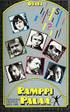 - Osoite Mr. N. Summerbee 335 Main Street New York NY 92926 Osoitteen ulkomuoto Suomessa: kadun nimi + katunumero postiosoite + kaupungin nimi maa. Matti Meikäläinen Puistokatu 17 A 01234 Helsinki Finland
- Osoite Mr. N. Summerbee 335 Main Street New York NY 92926 Osoitteen ulkomuoto Suomessa: kadun nimi + katunumero postiosoite + kaupungin nimi maa. Matti Meikäläinen Puistokatu 17 A 01234 Helsinki Finland
Yksityinen kirjeenvaihto Yksityiskirje
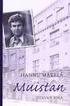 - Osoite Matti Meikäläinen Puistokatu 17 A 01234 Helsinki Finland Osoitteen ulkomuoto Suomessa: kadun nimi + katunumero postiosoite + kaupungin nimi maa. Mr. N. Summerbee 335 Main Street New York NY 92926
- Osoite Matti Meikäläinen Puistokatu 17 A 01234 Helsinki Finland Osoitteen ulkomuoto Suomessa: kadun nimi + katunumero postiosoite + kaupungin nimi maa. Mr. N. Summerbee 335 Main Street New York NY 92926
Yksityinen kirjeenvaihto Yksityiskirje
 - Osoite Matti Meikäläinen Puistokatu 17 A 01234 Helsinki Finland Osoitteen ulkomuoto Suomessa: kadun nimi + katunumero postiosoite + kaupungin nimi maa. Mr. N. Summerbee 335 Main Street New York NY 92926
- Osoite Matti Meikäläinen Puistokatu 17 A 01234 Helsinki Finland Osoitteen ulkomuoto Suomessa: kadun nimi + katunumero postiosoite + kaupungin nimi maa. Mr. N. Summerbee 335 Main Street New York NY 92926
SKA MONTERAS AV EN VUXEN SKAL MONTERES AV EN VOKSEN PERSON SKAL SAMLES AF EN VOKSEN AIKUISEN KOOTTAVA
 MEDDELANDE TILL FÖRÄLDRAR: MODELLERA INNEHÅLLER VETE MELDING TIL FORELDRE: INNEHOLDER HVETE OPLYSNING TIL FORÆLDRE: INDEHOLDER HVEDE HUOMAUTUS VANHEMMILLE: MUOVAILUMASSA SISÄLTÄÄ VEHNÄÄ SKA MONTERAS AV
MEDDELANDE TILL FÖRÄLDRAR: MODELLERA INNEHÅLLER VETE MELDING TIL FORELDRE: INNEHOLDER HVETE OPLYSNING TIL FORÆLDRE: INDEHOLDER HVEDE HUOMAUTUS VANHEMMILLE: MUOVAILUMASSA SISÄLTÄÄ VEHNÄÄ SKA MONTERAS AV
RÖRELSEVAKT BEVEGELSEDETEKTOR LIIKETUNNISTIN. www.barebo.com. Bårebo Nordic AB Box 50304, Bjurögatan 28 202 13 MALMÖ
 S N FI RÖRELSEVAKT BEVEGELSEDETEKTOR LIIKETUNNISTIN Bårebo Nordic AB Box 50304, Bjurögatan 28 202 13 MALMÖ www.barebo.com S INSTRUKTIONER FÖR RÖRELSEVAKT Art. Nr: 964004 Tack för att du har valt denna
S N FI RÖRELSEVAKT BEVEGELSEDETEKTOR LIIKETUNNISTIN Bårebo Nordic AB Box 50304, Bjurögatan 28 202 13 MALMÖ www.barebo.com S INSTRUKTIONER FÖR RÖRELSEVAKT Art. Nr: 964004 Tack för att du har valt denna
Manual. Linktower Retrofit kit
 Manual Linktower Retrofit kit 1 SE 1. Öppna mastens främre lucka för att komma åt kopplingsdosan. 2. Öppna kopplingsdosan och koppla bort alla kablar till ballaster. Koppla ihop inkommande kabel med utgående
Manual Linktower Retrofit kit 1 SE 1. Öppna mastens främre lucka för att komma åt kopplingsdosan. 2. Öppna kopplingsdosan och koppla bort alla kablar till ballaster. Koppla ihop inkommande kabel med utgående
PRESTANDADEKLARATION
 PRESTANDADEKLARATION Produkttypens unika identikationskod Artikelnr Produktnamn 1257110 FLOOR TOALETT 430 Typ-, parti- eller serienummer eller någon annan beteckning Produkten är märkt med artikelnummer,
PRESTANDADEKLARATION Produkttypens unika identikationskod Artikelnr Produktnamn 1257110 FLOOR TOALETT 430 Typ-, parti- eller serienummer eller någon annan beteckning Produkten är märkt med artikelnummer,
HP Business Inkjet 1000
 HP Business Inkjet 1000 Getting Started Guide Installasjonsveiledning Aloitusopas Introduktionshandledning Opsætningsvejledning Copyright Information 2005 Copyright Hewlett-Packard Development Company,
HP Business Inkjet 1000 Getting Started Guide Installasjonsveiledning Aloitusopas Introduktionshandledning Opsætningsvejledning Copyright Information 2005 Copyright Hewlett-Packard Development Company,
Getting Started Guide for Wireless Router Art.no 18-8026 / 38-1783
 ENGLISH Getting Started Guide for Wireless Router Art.no 18-8026 / 38-1783 This is only a getting started guide for connecting and configuring of the wireless router. See the complete quick guide for further
ENGLISH Getting Started Guide for Wireless Router Art.no 18-8026 / 38-1783 This is only a getting started guide for connecting and configuring of the wireless router. See the complete quick guide for further
Kuiva- ja märkäimuri Dammsugare våt/torr Støvsuger våt/tørr
 170202 Manual 23-01-06 11:03 Side 1 Kuiva- ja märkäimuri Dammsugare våt/torr Støvsuger våt/tørr Kayttoohje Bruksanvisning Bruksanvisning VC20A 1 Varenr. 170202 170202 Manual 23-01-06 11:03 Side 2 Støvsuger
170202 Manual 23-01-06 11:03 Side 1 Kuiva- ja märkäimuri Dammsugare våt/torr Støvsuger våt/tørr Kayttoohje Bruksanvisning Bruksanvisning VC20A 1 Varenr. 170202 170202 Manual 23-01-06 11:03 Side 2 Støvsuger
Anvisning till hydrauluttag MF & ANV008 SV
 Anvisning till hydrauluttag MF & ANV008 SV Traktorn sedd från vänster sida Tryckuttag, artikelnummer Monteringsvinkeln som håller snabbkopplingen ingår ej. Vinkeln tillverkas lämpligen av 3-4 mm plåt.
Anvisning till hydrauluttag MF & ANV008 SV Traktorn sedd från vänster sida Tryckuttag, artikelnummer Monteringsvinkeln som håller snabbkopplingen ingår ej. Vinkeln tillverkas lämpligen av 3-4 mm plåt.
Rajoitettu takuu- ja tukiopas
 Vägledning till begränsad garanti och support Begrenset garanti og support Vejledning om begrænset garanti og support Rajoitettu takuu- ja tukiopas Vägledning till begränsad garanti och support Avtal
Vägledning till begränsad garanti och support Begrenset garanti og support Vejledning om begrænset garanti og support Rajoitettu takuu- ja tukiopas Vägledning till begränsad garanti och support Avtal
KÄYTTÖOHJE BRUKSANVISNING
 KÄYTTÖOHJE BRUKSANVISNING Universal fjärrkontroll Universal fjernkontroll Yleiskaukosäädin Nr/Nro: -0 Modell/Malli: BW0 Ver: 002-200611 SVENSKA Universal Fjärrkontroll Art.nr 38-2072, modell: BW0392 Läs
KÄYTTÖOHJE BRUKSANVISNING Universal fjärrkontroll Universal fjernkontroll Yleiskaukosäädin Nr/Nro: -0 Modell/Malli: BW0 Ver: 002-200611 SVENSKA Universal Fjärrkontroll Art.nr 38-2072, modell: BW0392 Läs
Wireless Optical Mouse Trådlös optisk mus Trådløs optisk mus Langaton optinen hiiri
 38-1479 Wireless Optical Mouse Trådlös optisk mus Trådløs optisk mus Langaton optinen hiiri ENGLISH SVENSKA NORSK SUOMI Model: NB-30 Ver. 200801 www.clasohlson.com ENGLISH Wireless Optical Mouse art. nr:
38-1479 Wireless Optical Mouse Trådlös optisk mus Trådløs optisk mus Langaton optinen hiiri ENGLISH SVENSKA NORSK SUOMI Model: NB-30 Ver. 200801 www.clasohlson.com ENGLISH Wireless Optical Mouse art. nr:
INSTRUCTION BOOK GCC 570NB. Condenser Tumble Dryer. English. Dansk. Norsk. Svenska. Suomi. Italiano. Français. Slovensko
 INSTRUCTION BOOK Condenser Tumble Dryer GCC 570NB English Dansk Norsk Svenska Suomi Italiano Español Français Slovensko 2 13 24 35 46 57 68 79 90 INDEKS Introduktion Leveringsoplysninger Udpakning af produktet
INSTRUCTION BOOK Condenser Tumble Dryer GCC 570NB English Dansk Norsk Svenska Suomi Italiano Español Français Slovensko 2 13 24 35 46 57 68 79 90 INDEKS Introduktion Leveringsoplysninger Udpakning af produktet
SVENSKA. FM-radio. FM-radio NORSK SUOMI. Art.no. Model 38-3244 H5021A. Ver. 200902. www.clasohlson.com
 FM-radio FM-radio SUOMI SVENSKA NORSK Art.no. Model 38-3244 H5021A Ver. 200902 www.clasohlson.com SVENSKA FM-radio Art.nr: 38-3244 Model: H5021A Läs igenom hela bruksanvisningen före användning och spara
FM-radio FM-radio SUOMI SVENSKA NORSK Art.no. Model 38-3244 H5021A Ver. 200902 www.clasohlson.com SVENSKA FM-radio Art.nr: 38-3244 Model: H5021A Läs igenom hela bruksanvisningen före användning och spara
FIN LAITTEEN KUVAUS TÄRKEÄÄ TIETOA TURVALLISUUDESTA
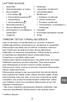 LAITTEEN KUVAUS 1 Vesisuihku 2 Vedentäyttöaukko ja luukku 3 Höyrynsäädin a Kuivasilitys b Enimmäishöyryasetus * c Itsepuhdistus d Automaattihöyry * 4 Vesisuihkupainike 5 Höyrysuihkepainike 6 Automaattisen
LAITTEEN KUVAUS 1 Vesisuihku 2 Vedentäyttöaukko ja luukku 3 Höyrynsäädin a Kuivasilitys b Enimmäishöyryasetus * c Itsepuhdistus d Automaattihöyry * 4 Vesisuihkupainike 5 Höyrysuihkepainike 6 Automaattisen
KÜSCHALL CHAMPION. no Aktiv rullestol Bruksanvisning... 4 da Aktiv kørestol Brugsanvisning... 42 fi Aktiivipyörätuoli Käyttöohje...
 KÜSCHALL CHAMPION no Aktiv rullestol Bruksanvisning... 4 da Aktiv kørestol Brugsanvisning... 42 fi Aktiivipyörätuoli Käyttöohje... 80 This manual MUST be given to the user of the product. BEFORE using
KÜSCHALL CHAMPION no Aktiv rullestol Bruksanvisning... 4 da Aktiv kørestol Brugsanvisning... 42 fi Aktiivipyörätuoli Käyttöohje... 80 This manual MUST be given to the user of the product. BEFORE using
BRUKSANVISNING KÄYTTÖOHJE
 BRUKSANVISNING KÄYTTÖOHJE Ver. 001-200504 Firewirekort IEEE 1394 PCI Firewirekortti IEEE 1394 PCI Nr/Nro: 32-7172 Modell/Malli: FW3010 SE Presentation Firewirekort (IEEE 1394), snabb överföring upp till
BRUKSANVISNING KÄYTTÖOHJE Ver. 001-200504 Firewirekort IEEE 1394 PCI Firewirekortti IEEE 1394 PCI Nr/Nro: 32-7172 Modell/Malli: FW3010 SE Presentation Firewirekort (IEEE 1394), snabb överföring upp till
ERASER TRACING COMPASS PENHOLDERS & INK STICKY NOTES
 ERASER TRACING COMPASS PENHOLDERS & INK STICKY NOTES 41 Erasers Erasers Upptäck ett komplett sortiment av radergummin; från det klassiska GaletTM till små radergummin, roliga och lämpliga för pennfacket.
ERASER TRACING COMPASS PENHOLDERS & INK STICKY NOTES 41 Erasers Erasers Upptäck ett komplett sortiment av radergummin; från det klassiska GaletTM till små radergummin, roliga och lämpliga för pennfacket.
MUUMI TABLETTI - PIKAOPAS - 2 MUMMI-NETTBRETTET - STARTHJELP - 6 MOOMIN TABLET - START GUIDE - 8
 MUUMI TABLETTI - PIKAOPAS - 2 MUMIN TABLETDATOR - KORTFATTAD GUIDE - 4 MUMMI-NETTBRETTET - STARTHJELP - 6 MOOMIN TABLET - START GUIDE - 8 1 MUUMI TABLETTI - PIKAOPAS Kiitos, että valitsit Spinfyn Muumitablettitietokoneen
MUUMI TABLETTI - PIKAOPAS - 2 MUMIN TABLETDATOR - KORTFATTAD GUIDE - 4 MUMMI-NETTBRETTET - STARTHJELP - 6 MOOMIN TABLET - START GUIDE - 8 1 MUUMI TABLETTI - PIKAOPAS Kiitos, että valitsit Spinfyn Muumitablettitietokoneen
KÄYTTÖOHJE BRUKSANVISNING. Externt kabinett Eksternt kabinett Ulkoinen kotelo
 KÄYTTÖOHJE BRUKSANVISNING Externt kabinett Eksternt kabinett Ulkoinen kotelo Ver. 001-200702 Modell/Malli: HD-343-U2S Nr/Nro: 38-2360 2 Externt kabinett Artikelnummer 38-2360, modell HD-343-U2S SVENSKA
KÄYTTÖOHJE BRUKSANVISNING Externt kabinett Eksternt kabinett Ulkoinen kotelo Ver. 001-200702 Modell/Malli: HD-343-U2S Nr/Nro: 38-2360 2 Externt kabinett Artikelnummer 38-2360, modell HD-343-U2S SVENSKA
Start her. Start her
 HP Photosmart C4500 All-in-One series Börja här Start her Aloita tästä Start her 1 Viktigt! Anslut inte USB-kabeln förrän du ombeds att göra det. Kabeln används till både trådlös installation och USB-installation.
HP Photosmart C4500 All-in-One series Börja här Start her Aloita tästä Start her 1 Viktigt! Anslut inte USB-kabeln förrän du ombeds att göra det. Kabeln används till både trådlös installation och USB-installation.
Kjøleskap Jääkaappi SSM 9550 A+ SSM 9550 XA+ Bedienungsanleitung Operating instructions
 Kjøleskap Jääkaappi SSM 9550 A+ SSM 9550 XA+ Bedienungsanleitung Operating instructions Vennligst les denne veiledningen først! Kjære kunde, Vi håper at produktet ditt, som er produsert ved moderne fabrikker
Kjøleskap Jääkaappi SSM 9550 A+ SSM 9550 XA+ Bedienungsanleitung Operating instructions Vennligst les denne veiledningen først! Kjære kunde, Vi håper at produktet ditt, som er produsert ved moderne fabrikker
USB-IrDA Adaptor. USB-adapter, IrDA USB-adapter, IrDA USB-sovitin, IrDA 38-2710. Model: IR DSIR-620. www.clasohlson.com ENGLISH SVENSKA NORSK
 38-2710 USB-IrDA Adaptor USB-adapter, IrDA USB-adapter, IrDA USB-sovitin, IrDA ENGLISH SVENSKA NORSK Model: IR DSIR-620 Ver. 200807 SUOMI www.clasohlson.com USB-IrDA Adaptor Article number: 38-2710 Model:
38-2710 USB-IrDA Adaptor USB-adapter, IrDA USB-adapter, IrDA USB-sovitin, IrDA ENGLISH SVENSKA NORSK Model: IR DSIR-620 Ver. 200807 SUOMI www.clasohlson.com USB-IrDA Adaptor Article number: 38-2710 Model:
PRESTANDADEKLARATION
 PRESTANDADEKLARATION Produkttypens unika identifikationskod Artikelnr Produktnamn 1273200 EAST TVÄTTSTÄLL 600 1273201 EAST TVÄTTSTÄLL 900 1273202 EAST TVÄTTSTÄLL 1200 1273203 EAST TVÄTTSTÄLL 1200 DUBBEL
PRESTANDADEKLARATION Produkttypens unika identifikationskod Artikelnr Produktnamn 1273200 EAST TVÄTTSTÄLL 600 1273201 EAST TVÄTTSTÄLL 900 1273202 EAST TVÄTTSTÄLL 1200 1273203 EAST TVÄTTSTÄLL 1200 DUBBEL
Dragbar Sandspridare. Instruktionsbok
 Vedettävä hiekoitin Käyttö- ja huolto-ohjekirja Dragbar Sandspridare Instruktionsbok Dragbar sandspreder Bruks- og vedlikeholdsanvisning Sisältö Innehåll Innhold Lue ennen tuotteen käyttöä Läs denna instruktion
Vedettävä hiekoitin Käyttö- ja huolto-ohjekirja Dragbar Sandspridare Instruktionsbok Dragbar sandspreder Bruks- og vedlikeholdsanvisning Sisältö Innehåll Innhold Lue ennen tuotteen käyttöä Läs denna instruktion
Bruksanvisning. Käyttöohje. Kjøleskap. Jääkaappi SD7323LFLD2P1
 Käyttöohje Bruksanvisning Jääkaappi Kjøleskap SD7323LFLD2P1 2 SISÄLTÖ Turvallisuustiedot 2 Turvallisuusohjeet 3 Käyttö 5 Päivittäinen käyttö 7 Vihjeitä ja neuvoja 9 Hoito ja puhdistus 9 Vianmääritys 10
Käyttöohje Bruksanvisning Jääkaappi Kjøleskap SD7323LFLD2P1 2 SISÄLTÖ Turvallisuustiedot 2 Turvallisuusohjeet 3 Käyttö 5 Päivittäinen käyttö 7 Vihjeitä ja neuvoja 9 Hoito ja puhdistus 9 Vianmääritys 10
Locktång Krølltang Kiharrin
 34-7242 Locktång Krølltang Kiharrin Artikelnummer: 34-7242 Modell: JL-2001-1 Svenska 2 Norsk 5 Suomi 8 Ver. 001-200703 SVENSKA Locktång COLINE Artikelnummer: 34-7242 Modell: JL-2001-1 Läs igenom hela bruksanvisningen
34-7242 Locktång Krølltang Kiharrin Artikelnummer: 34-7242 Modell: JL-2001-1 Svenska 2 Norsk 5 Suomi 8 Ver. 001-200703 SVENSKA Locktång COLINE Artikelnummer: 34-7242 Modell: JL-2001-1 Läs igenom hela bruksanvisningen
Matkustaminen Liikkuminen
 - Sijainti Jeg er faret vild. Et tiedä missä olet. Kan du vise mig hvor det er på kortet? Tietyn sijainnin kysymistä kartalta Hvor kan jeg finde? Tietyn rakennuksen / n sijainnin tiedustelu Olen eksyksissä.
- Sijainti Jeg er faret vild. Et tiedä missä olet. Kan du vise mig hvor det er på kortet? Tietyn sijainnin kysymistä kartalta Hvor kan jeg finde? Tietyn rakennuksen / n sijainnin tiedustelu Olen eksyksissä.
- Dra ut kronan ett snäpp och ställ in rätt tid genom att vrida kronan, tryck in kronan igen.
 Armbandsklocka Analog/Digital Artikelnummer: 31-4146 Läs igenom hela bruksanvisningen före användning och spara den sedan för framtida bruk. Produktbeskrivning - Armbandsklocka, analog/digital - Alarm,
Armbandsklocka Analog/Digital Artikelnummer: 31-4146 Läs igenom hela bruksanvisningen före användning och spara den sedan för framtida bruk. Produktbeskrivning - Armbandsklocka, analog/digital - Alarm,
Börja här Aloita tästä. Start her. Start her. 802.11 Ethernet
 1 USB 802.11 Ethernet 2 Börja här Aloita tästä Start her Start her Användare med USB-kabel : Anslut inte USBkabeln förrän du kommit till Avsnitt A2. USB-kaapelin käyttäjät : Liitä USB-kaapeli vasta kohdassa
1 USB 802.11 Ethernet 2 Börja här Aloita tästä Start her Start her Användare med USB-kabel : Anslut inte USBkabeln förrän du kommit till Avsnitt A2. USB-kaapelin käyttäjät : Liitä USB-kaapeli vasta kohdassa
BRUKSANVISNING MODELL: * LWMR-210 PROGRAMMERBAR MOTTAGARMODUL FÖR VÄGGMONTERING
 BRUKSANVISNING MODELL: * LWMR-210 PROGRAMMERBAR MOTTAGARMODUL FÖR VÄGGMONTERING EGENSKAPER: * Kompatibel med samtliga ARC-sändare (inkluderar programmerbar sändare och sändare av kodvalstyp, fjärrkontroll
BRUKSANVISNING MODELL: * LWMR-210 PROGRAMMERBAR MOTTAGARMODUL FÖR VÄGGMONTERING EGENSKAPER: * Kompatibel med samtliga ARC-sändare (inkluderar programmerbar sändare och sändare av kodvalstyp, fjärrkontroll
EHX8565FOK FI KEITTOTASO KÄYTTÖOHJE 2 NO PLATETOPP BRUKSANVISNING 23 SV INBYGGNADSHÄLL BRUKSANVISNING 43
 EHX8565FOK FI KEITTOTASO KÄYTTÖOHJE 2 NO PLATETOPP BRUKSANVISNING 23 SV INBYGGNADSHÄLL BRUKSANVISNING 43 2 SISÄLTÖ 1. TURVALLISUUSTIEDOT... 3 2. TURVALLISUUSOHJEET... 4 3. LAITTEEN KUVAUS... 6 4. PÄIVITTÄINEN
EHX8565FOK FI KEITTOTASO KÄYTTÖOHJE 2 NO PLATETOPP BRUKSANVISNING 23 SV INBYGGNADSHÄLL BRUKSANVISNING 43 2 SISÄLTÖ 1. TURVALLISUUSTIEDOT... 3 2. TURVALLISUUSOHJEET... 4 3. LAITTEEN KUVAUS... 6 4. PÄIVITTÄINEN
Wireless Print Server
 Wireless Print Server Trådlös printserver Trådløs printerserver Langaton tulostuspalvelin ENGLISH SVENSKA NORSK SUOMI Art.no Model 38-2945 PS801Hv3 Ver. 201101 Wireless USB Print Server Art.no 38-2945
Wireless Print Server Trådlös printserver Trådløs printerserver Langaton tulostuspalvelin ENGLISH SVENSKA NORSK SUOMI Art.no Model 38-2945 PS801Hv3 Ver. 201101 Wireless USB Print Server Art.no 38-2945
Wireless Security Home Prosafe Motion Detector MS18
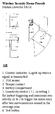 Wireless Security Home Prosafe Motion Detector MS18 GB 1. Control Indicator Lights up when a signal is transmitted 2. PIR sensor. 3. Tamper contact 4. Battery compartment. 5. Sensitivity switch 1 / 2.
Wireless Security Home Prosafe Motion Detector MS18 GB 1. Control Indicator Lights up when a signal is transmitted 2. PIR sensor. 3. Tamper contact 4. Battery compartment. 5. Sensitivity switch 1 / 2.
PRESTANDADEKLARATION
 PRESTANDADEKLARATION Produkttypens unika identifikationskod Artikelnr Artikelnamn 1270000 NEXT VISION TVÄTTSTÄLL 900 VIT 1271000 NEXT VISION TVÄTTSTÄLL 1200 VIT 1272010 NEXT VISION TVÄTTSTÄLL DUO 1200
PRESTANDADEKLARATION Produkttypens unika identifikationskod Artikelnr Artikelnamn 1270000 NEXT VISION TVÄTTSTÄLL 900 VIT 1271000 NEXT VISION TVÄTTSTÄLL 1200 VIT 1272010 NEXT VISION TVÄTTSTÄLL DUO 1200
HP LaserJet º ¹
 1 3HP LaserJet 1100 1 7 1 7 1 7 1 7 1 7 1 7 1 7 1 7 1 7 1 7 1 7 1 7 1 7 1 7 1 7 1 7 1 7 1 7 1 7 1 7 1 7 1 7 1 7 1 7 1 7 1 7 1 7 1 3 1 3 0 3 0 8 ª 0 2 0 8 HP LaserJet 1100 0 6 º 0 8 ª ª 0 6 0 2 0 8 º 0
1 3HP LaserJet 1100 1 7 1 7 1 7 1 7 1 7 1 7 1 7 1 7 1 7 1 7 1 7 1 7 1 7 1 7 1 7 1 7 1 7 1 7 1 7 1 7 1 7 1 7 1 7 1 7 1 7 1 7 1 7 1 3 1 3 0 3 0 8 ª 0 2 0 8 HP LaserJet 1100 0 6 º 0 8 ª ª 0 6 0 2 0 8 º 0
Copyright! All rights reserved www.anestesi.no 2010- Finsk 1
 Copyright! ll rights reserved www.anestesi.no 2010- Finsk 1 Språk: Finsk Oversatt av: nne Oksanen Dato: Novermber 2010 Osa 1. Kyselylomake: Del 1 Spørreskjema: Haluamme esittää sinulle joitakin kysymyksiä
Copyright! ll rights reserved www.anestesi.no 2010- Finsk 1 Språk: Finsk Oversatt av: nne Oksanen Dato: Novermber 2010 Osa 1. Kyselylomake: Del 1 Spørreskjema: Haluamme esittää sinulle joitakin kysymyksiä
EC2831AOW EC3231AOW EC4231AOW... FI SÄILIÖPAKASTIN KÄYTTÖOHJE 2 NO FRYSEBOKS BRUKSANVISNING 20
 EC2831AOW EC3231AOW EC4231AOW...... FI SÄILIÖPAKASTIN KÄYTTÖOHJE 2 NO FRYSEBOKS BRUKSANVISNING 20 2 www.electrolux.com SISÄLLYS TURVALLISUUSOHJEET........................................................
EC2831AOW EC3231AOW EC4231AOW...... FI SÄILIÖPAKASTIN KÄYTTÖOHJE 2 NO FRYSEBOKS BRUKSANVISNING 20 2 www.electrolux.com SISÄLLYS TURVALLISUUSOHJEET........................................................
